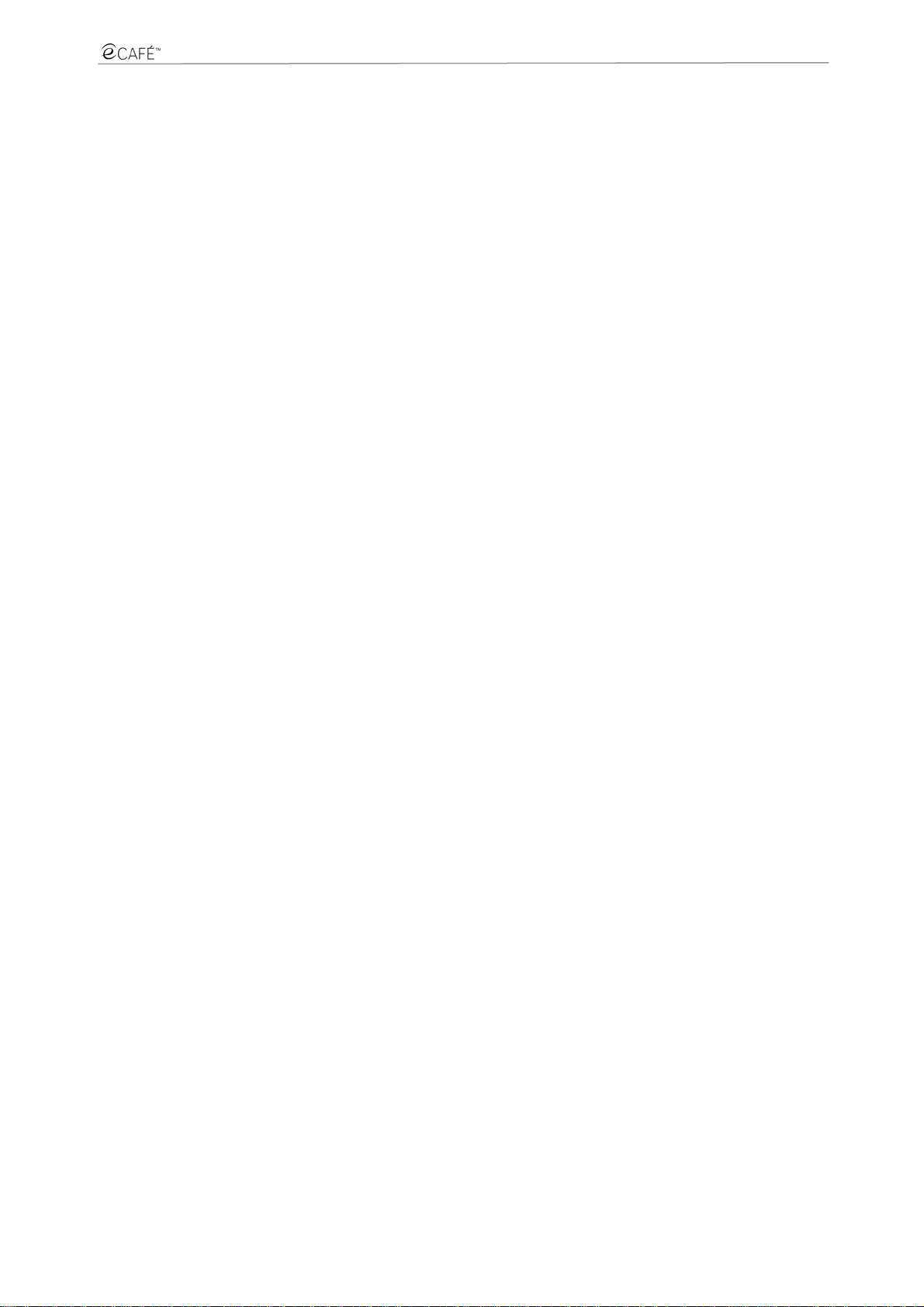
UMPC EC-900-H60G-IA
Klicken Sie auf einen der folgenden Titel, um direkt auf den entsprechenden Abschnitt zu zugreifen
INHALT
1. eCAFÉ™, TAKE IT TO GO!..................................................................................................................................................................................................................2
1.1 Handhabung Ihres Netbooks.........................................................................................................................................................................................................2
1.2 Erste Inbetriebnahme....................................................................................................................................................................................................................3
1.3 Ein komplettes Paket....................................................................................................................................................................................................................5
1.4 Ihr eCAFÉ™ im Detail...................................................................................................................................................................................................................6
2. eCAFÉTM, DAS NON PLUS ULTRA......................................................................................................................................................................................................7
2.1 Mein eCAFÉ™..............................................................................................................................................................................................................................7
2.2 Multifunktionstastatur....................................................................................................................................................................................................................9
2.3 Ein Netbook speziell für große Daten..........................................................................................................................................................................................10
2.4 Anschlüsse für zahlreiche Anwendungen....................................................................................................................................................................................10
2.5 Zu Hause UND unterwegs..........................................................................................................................................................................................................12
2.5.1 Betrieb über den Netzadapter.......................................................................................................................................................................................12
2.5.2 Betrieb über den Akku...................................................................................................................................................................................................12
2.5.3 Einlegen und Herausnehmen des Akkus.......................................................................................................................................................................13
2.5.4 Optimierung der Akkulaufzeit........................................................................................................................................................................................15
3. MEIN eCAFÉ™: EINFÜHRUNG..........................................................................................................................................................................................................16
3.1 Ein-/Ausschalten des eCAFÉ™...................................................................................................................................................................................................16
3.2 Anschluss eines externen Bildschirms........................................................................................................................................................................................17
3.3 Anschluss einer Tastatur und einer Maus...................................................................................................................................................................................18
3.4 Anschluss eines Kopfhörers und eines Mikrofons.......................................................................................................................................................................18
3.5 Handhabung des Touch-Pads.....................................................................................................................................................................................................19
3.6 Zugriff auf die Hilfe......................................................................................................................................................................................................................20
3.7 Herzlich Willkommen in der eCAFÉ™ Galaxy.............................................................................................................................................................................20
3.7.1 Alles in einem Klick.......................................................................................................................................................................................................20
3.7.2 Einfach persönlich gestalten..........................................................................................................................................................................................25
3.8 Einstellen der wichtigsten Parameter..........................................................................................................................................................................................28
3.8.1 eCAFəConnect und WiFi-Funktion............................................................................................................................................................................28
3.8.2 Einstellung des Datums und der Uhrzeit........................................................................................................................................................................29
3.8.3 Einstellung der Sprache................................................................................................................................................................................................29
3.8.4 Einstellung der Lautstärke.............................................................................................................................................................................................29
3.8.5 Einstellung der Drucker.................................................................................................................................................................................................29
3.9 Persönliche Gestaltung der Welt.................................................................................................................................................................................................30
3.9.1 Einrichtung von Benutzerprofilen...................................................................................................................................................................................30
3.9.2 Persönliche Gestaltung des Systems............................................................................................................................................................................30
4. KOMMUNIKATION..............................................................................................................................................................................................................................31
4.1 Verbindung mit dem Internet....................................................................................................................................................................................................... 31
4.1.1 …im WiFi-Modus...........................................................................................................................................................................................................31
4.1.2 …über ADSL oder ein lokales Netzwerk........................................................................................................................................................................34
4.2 E-Mails verschicken und erhalten................................................................................................................................................................................................34
4.3 Mit Freunden chatten..................................................................................................................................................................................................................39
5. SPIEL .................................................................................................................................................................................................................................................42
6. MULTIMEDIA......................................................................................................................................................................................................................................43
6.1 Fotos ansehen und ordnen.........................................................................................................................................................................................................44
6.2 Videos ansehen..........................................................................................................................................................................................................................45
6.3 Musik hören................................................................................................................................................................................................................................46
6.4 Handhabung der Webcam..........................................................................................................................................................................................................48
7. ARBEIT ...............................................................................................................................................................................................................................................49
7.1 Erstellen, Ändern, Speichern…...................................................................................................................................................................................................49
7.1.1 Textdokumente mit OpenOffice.org Writer....................................................................................................................................................................50
7.1.2 Tabellenkalkulationen mit OpenOffice.org Calc.............................................................................................................................................................51
7.1.3 Präsentationen mit OpenOffice.org Impress..................................................................................................................................................................52
7.2 Verwaltung Ihrer Bankkonten......................................................................................................................................................................................................56
7.3 Verwaltung Ihres Terminkalenders..............................................................................................................................................................................................57
8. ANWENDUNGEN INSTALLIEREN.....................................................................................................................................................................................................58
9. DATEN SPEICHERN UND KOPIEREN...............................................................................................................................................................................................59
9.1 Speichern von Daten auf einem USB-Stick.................................................................................................................................................................................59
9.2 Speichern von Dateien auf einer Memory Card...........................................................................................................................................................................59
9.3 Speichern von Dateien auf einer CD/DVD...................................................................................................................................................................................59
9.4 Kopieren von Daten eines USB-Sticks:.......................................................................................................................................................................................59
9.5 Kopieren von Daten einer Memory Card:....................................................................................................................................................................................60
9.6 Kopieren von Dateien einer CD/DVD..........................................................................................................................................................................................60
INDEX.............................................................................................................................................................................................................................................................61
EMPFEHLUNGEN..........................................................................................................................................................................................................................................62
Bitte beachten Sie die folgenden Empfehlungen zum Spielen von Videogames.....................................................................................................................................62
Über lichtbedingte epileptische Anfälle....................................................................................................................................................................................................62
TECHNISCHER SUPPORT ............................................................................................................................................................................................................................63
GEWÄHRLEISTUNGSINFORMATIONEN......................................................................................................................................................................................................63
Benutzerhandbuch – 1/64
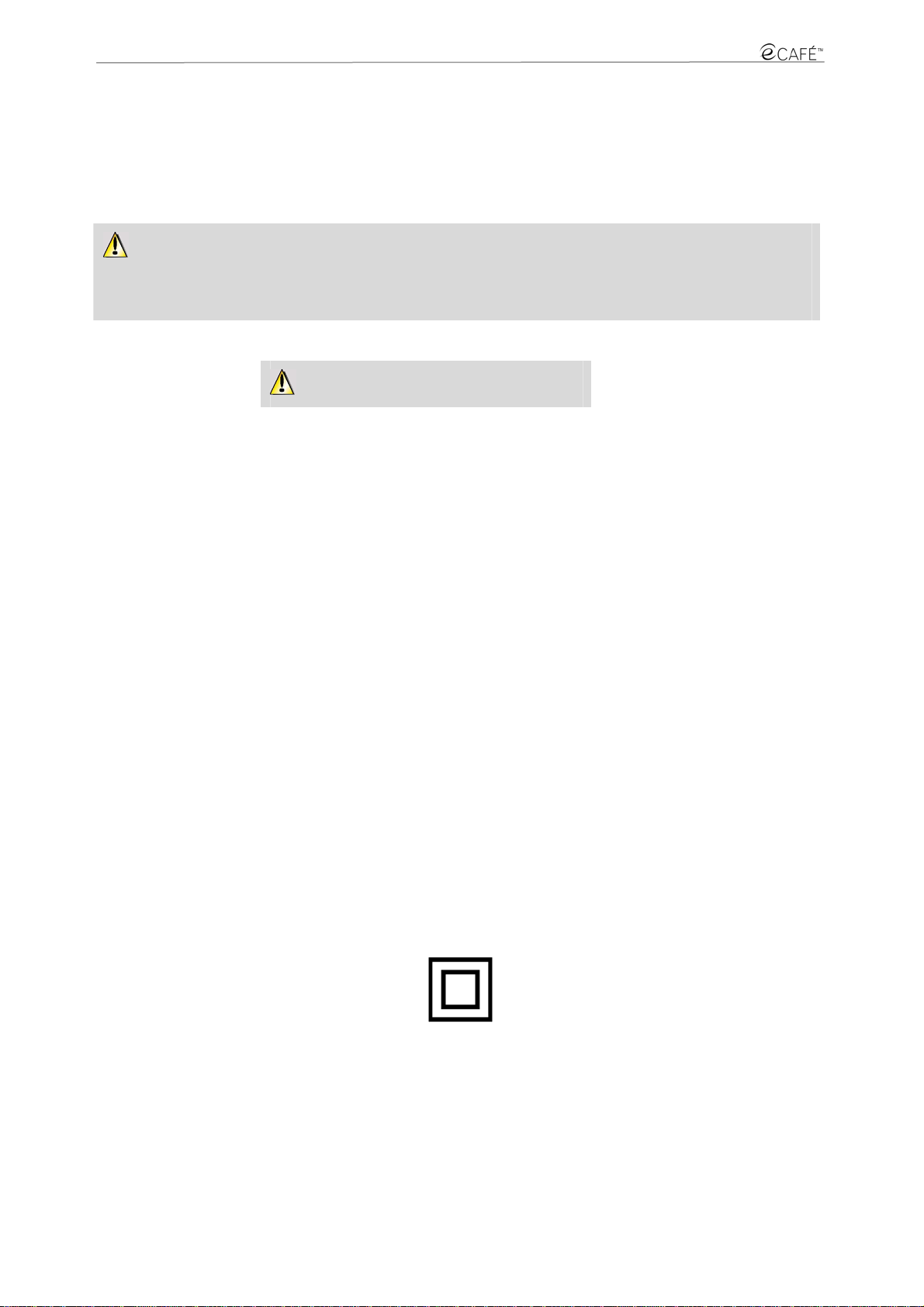
UMPC EC-900-H60G-IA
1. eCAFÉ™, TAKE IT TO GO!
Wir danken Ihnen für das Vertrauen, dass Sie Hercules durch den Kauf des Netbo oks eCAFÉ™ schenken. Das eCAFÉ™ wurde entwickelt,
um Ihnen zu ermöglichen stets erreichbar z u sein, Dokumente wie zu m Beispiel Texte, Pr äsentationen und Fotos zu erstellen oder zu ändern
und Ihnen über die Multimediafunktionen viel Spaß zu bringen.
Bitte lesen Sie dieses Handbuch aufmerksam durch, damit Sie die Fähigkeiten Ihres eCAFÉ™ voll ausspielen können.
Einige Vorgänge benötigen die Eingage eines Passworts auf Ihrem eCAFÉ™. Das Standardpasswort des Benutzerkontos lautet
„ec-900“ und das des Administratorkontos „root“.
Diese Passwörter können im Register Sicherheit der Anwendung Computer konfigurieren geändert werden.
1.1 Handhabung Ihres Netbooks
Vor Inbetriebnahme aufmerksam lesen.
Wie für jedes elektronische Gerät gibt es auch für die Benutz ung des eCAFÉ™ einige Sicherheitsmaßnahmen, die befolg t werden müssen.
Durch einige zusätzliche Vorsichtsmaßnahmen können Sie zudem die Lebensdauer Ihres eCAFÉ™ verlängern.
- Öffnen Sie nie Ihr eCAFÉ™, den Netzadapter oder sonstiges Zubehör, um die internen Komponenten nicht zu beschädigen. Die Akku s
dürfen ebenfalls nicht geöffnet werden.
- Benutzen Sie ausschließlich den mit dem Produkt beiliegenden Netzadapter.
- Stellen Sie das eCAFÉ™ immer auf eine flache und stabile Oberfläche.
- Drücken Sie niemals auf den Bildschirm. Bitte achten Sie dar auf , den Bi ldschirm n ie mit s charfe n Gegens tän den in Ber ührung zu bring en, die
die Oberfläche zerkratzen oder beschädigen könnten.
- Alle Gegenstände (USB-Stick, Stifte usw.) von der Tastatur entfernen, bevor Sie das eCAFÉ™ schließen.
- Um eine Beschädigung oder gar ein Entzünden zu vermeiden, sollten Sie Ihr eCAFÉ™ fernhalten von:
- Regen oder Feuchtigkeit, sowie von allen Flüssigkeiten jeglicher Art (Wasser, Reinigungsmittel usw.),
- Wärme abstrahlenden Quellen, wie Heizkörper, Öfen oder anderen Wärme abstrahlenden Geräten (einschl. Verstärker),
- direkter Sonneneinstrahlung.
- Dieses Produkt darf ausschließlich in einem Raumtemperaturbereich von 5 bis 35°C benutzt werden.
- Decken Sie das laufende eCAFÉ™ niemals ab.
- Trennen Sie das eCAFÉ™ vor der Reinigung vom Stromnetz. Benutz en Sie für die Reinigung einen weichen Lappen und verwenden S ie
keine Sprühreiniger.
- Das eCAFÉ™ verfügt über eine kabellose WiFi-Netzwerk verbindung. Diese Funkti on kann Interferenze n mit anderen Gerät en in Flugzeugen
oder Krankenhäusern hervorrufen und muss deshalb in diesen Orten deaktiviert werden.
- Deaktivieren Sie die WiFi-Funktion im Falle von Gewittern.
- Werfen Sie die Akkus niemals ins Feuer.
- Bitte achten Sie beim Transport des eCAFÉ™ darauf, dass das Gerät ausges chaltet ist und in e iner geschlos senen Tasche aufbew ahrt wird.
Im Allgemeinen darf das eCAFÉ™ nur an Orten benutzt werden, die über eine ausreichende Luftzirkulation verfügen.
2/64 – Benutzerhandbuch
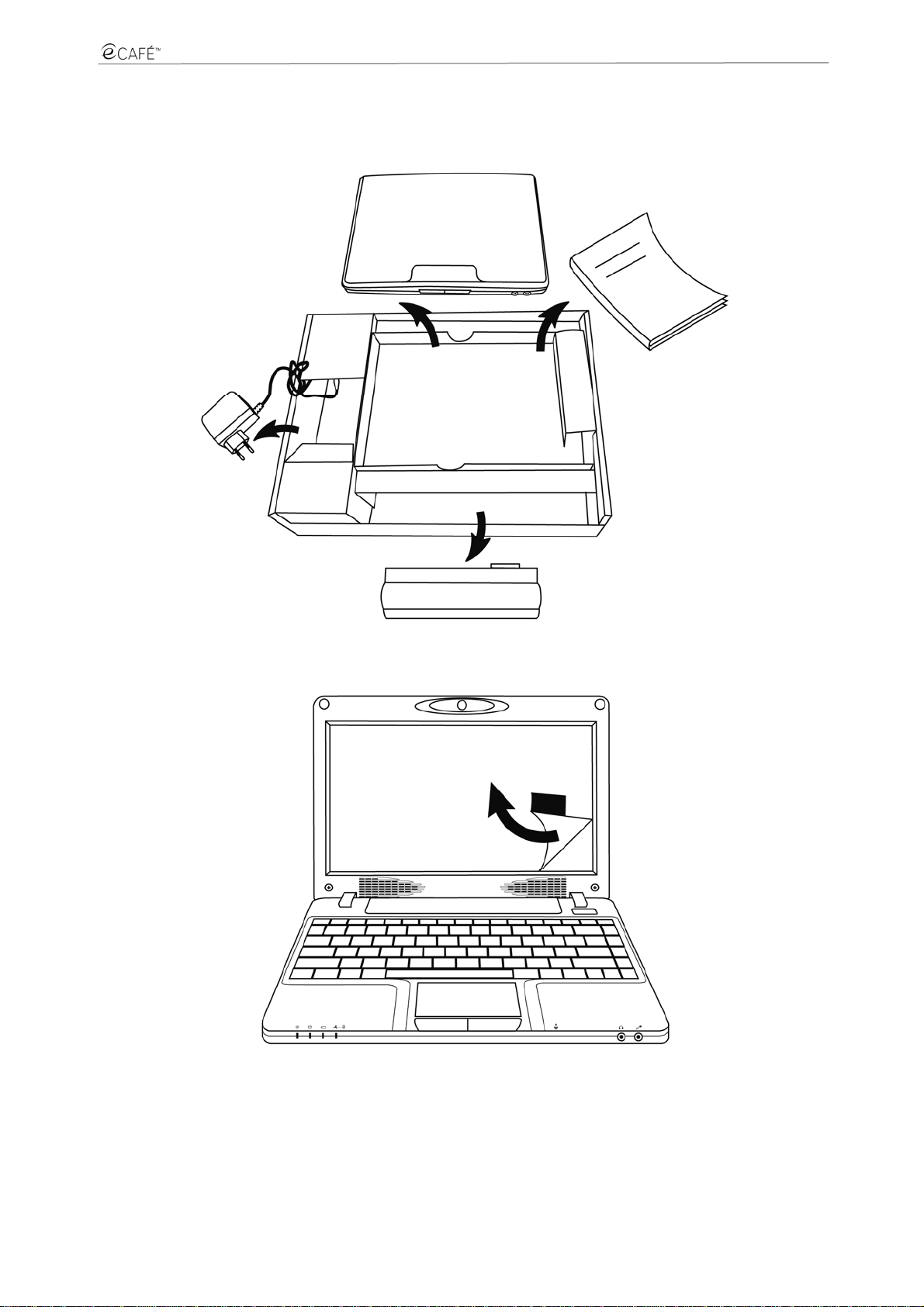
UMPC EC-900-H60G-IA
1.2 Erste Inbetriebnahme
- Entnehmen Sie Ihr eCAFÉ™ seiner Verpackung und überprüfen Sie, dass alle Elemente, wie in Kapitel 1.3 beschrieben, vorhanden sind.
- Entfernen Sie den Schutzfilm vom Display.
Benutzerhandbuch – 3/64

UMPC EC-900-H60G-IA
- Setzen Sie den Akku, wie in Kapitel 2.5.3 beschrieben, ein.
- Schließen Sie den Netzadapter mittels des Hohlsteckers an das Netbook an.
- Öffnen Sie den Bildschirm (1) und drücken Sie auf den Ein/Aus Button auf der rechten Seite (2).
4/64 – Benutzerhandbuch
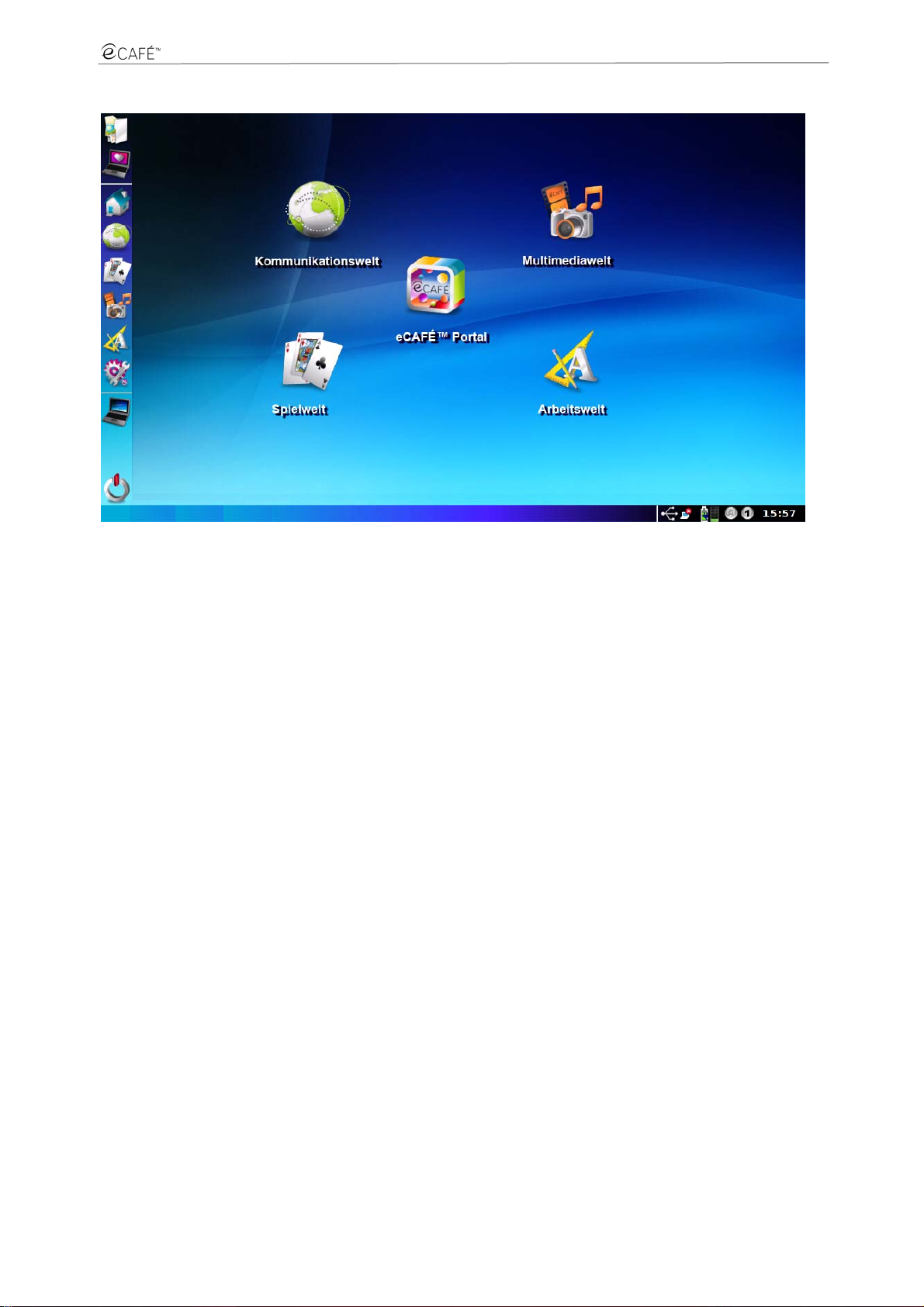
UMPC EC-900-H60G-IA
Die Erstkonfiguration kann einige Minuten in Anspruch nehmen, die Konfiguration ist beendet wenn der Desktop mit den Symbolen erscheint.
1.3 Ein komplettes Paket
Ein kompaktes Design, geringes Gewicht, zahlreiche Verbindungsmöglichkeiten, verschiedene mitgelieferte Zubehörteile… Das ist der
Packungsinhalt:
- eCAFÉ™
- Akku
- Netzadapter
- Schnellstartanleitung
Benutzerhandbuch – 5/64
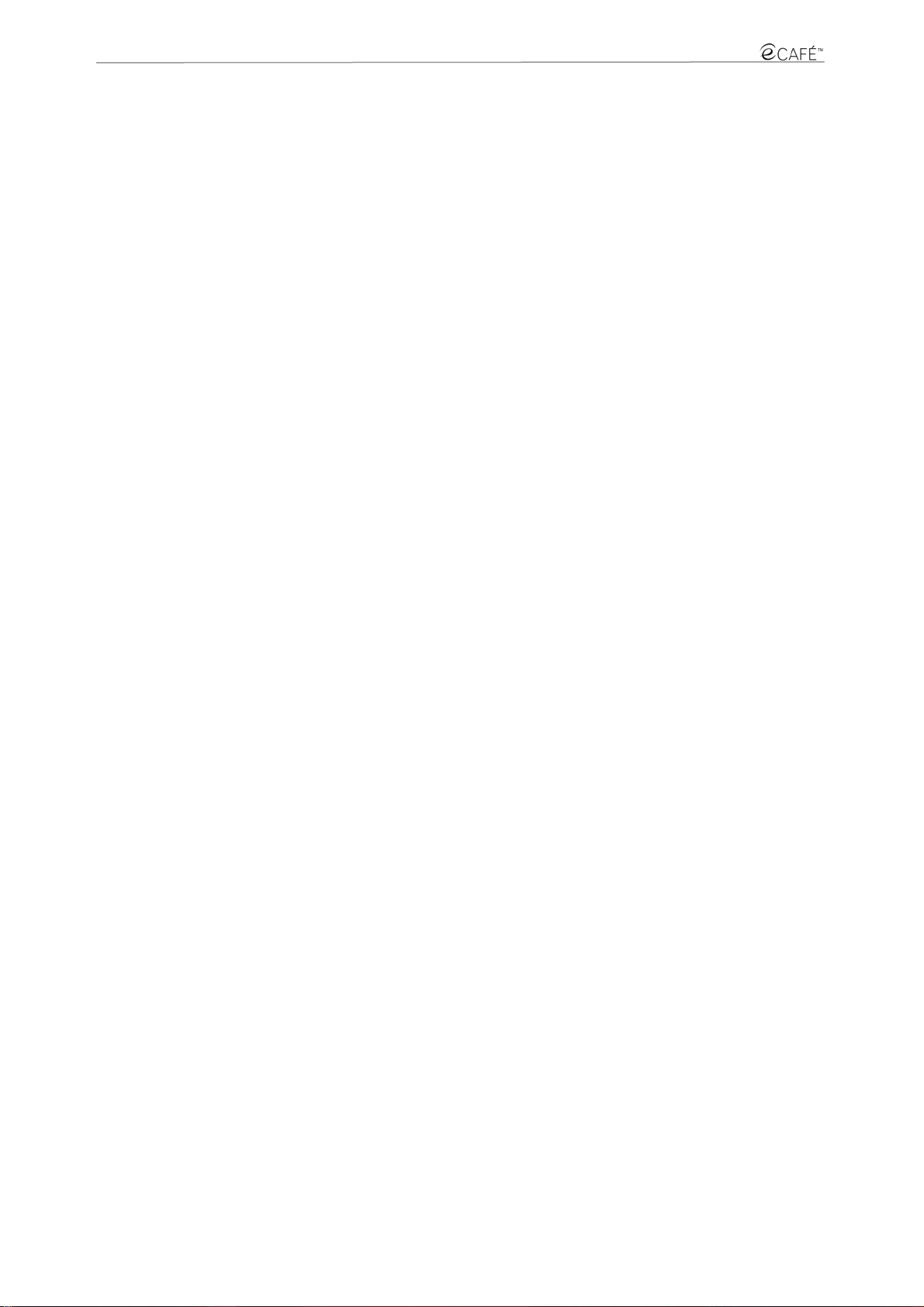
UMPC EC-900-H60G-IA
1.4 Ihr eCAFÉ™ im Detail
- 1,6 Ghz Intel® ATOM™ Prozessor
- 512MB DDR RAM (SO-DIMM)
- 8,9“ Display (LED beleuchtet, max. Auflösung 1024*600 native)
- Eingebaute 1.300.000 Pixel Webcam, eingebautes Mikro
- Eingebaute Intel® 945GSE Videokarte, eingebaute Soundkarte
- Eingebaute WiFi-Karte (802.11 b/g/n)
- 1,8“ PATA/ZIF 60GB Festplatte
- Aufladbare 6000mAh Lithium-Akku (6 Zellen)
- Netzadapter 100-240 V, 50/60 Hz
- 3 USB 2.0-Anschlüsse (kompatibel mit USB 1.1-Geräten)
- 1 Ethernetport 10/100Mbps
- 1 VGA-Ausgang
- 1 Kopfhöreranschluss, 1 Mikrofonanschluss
- Tastatur mit 80 Tasten
- Touch-Pad mit 2 Tasten
- Multiformat-Kartenleser für SD (Secure Digital), SD HC (Secure Digital HC) und MMC (MultiMedia Card) Karten
- Gewicht: mit Akku unter 1,2 kg
- Abmessungen: 225 x 168 x 33 mm
Das Betriebssystem wurde speziell für Ihr eCAFÉ™ entwickelt. Es basiert auf der neusten Version des Linux-Systems Mandriva, das alle
wichtigen Programme für zu Hause oder unterwegs anbietet. Die Anwendung „Computer konfigurieren“ ermöglicht es weitere Software
hinzuzufügen.
6/64 – Benutzerhandbuch
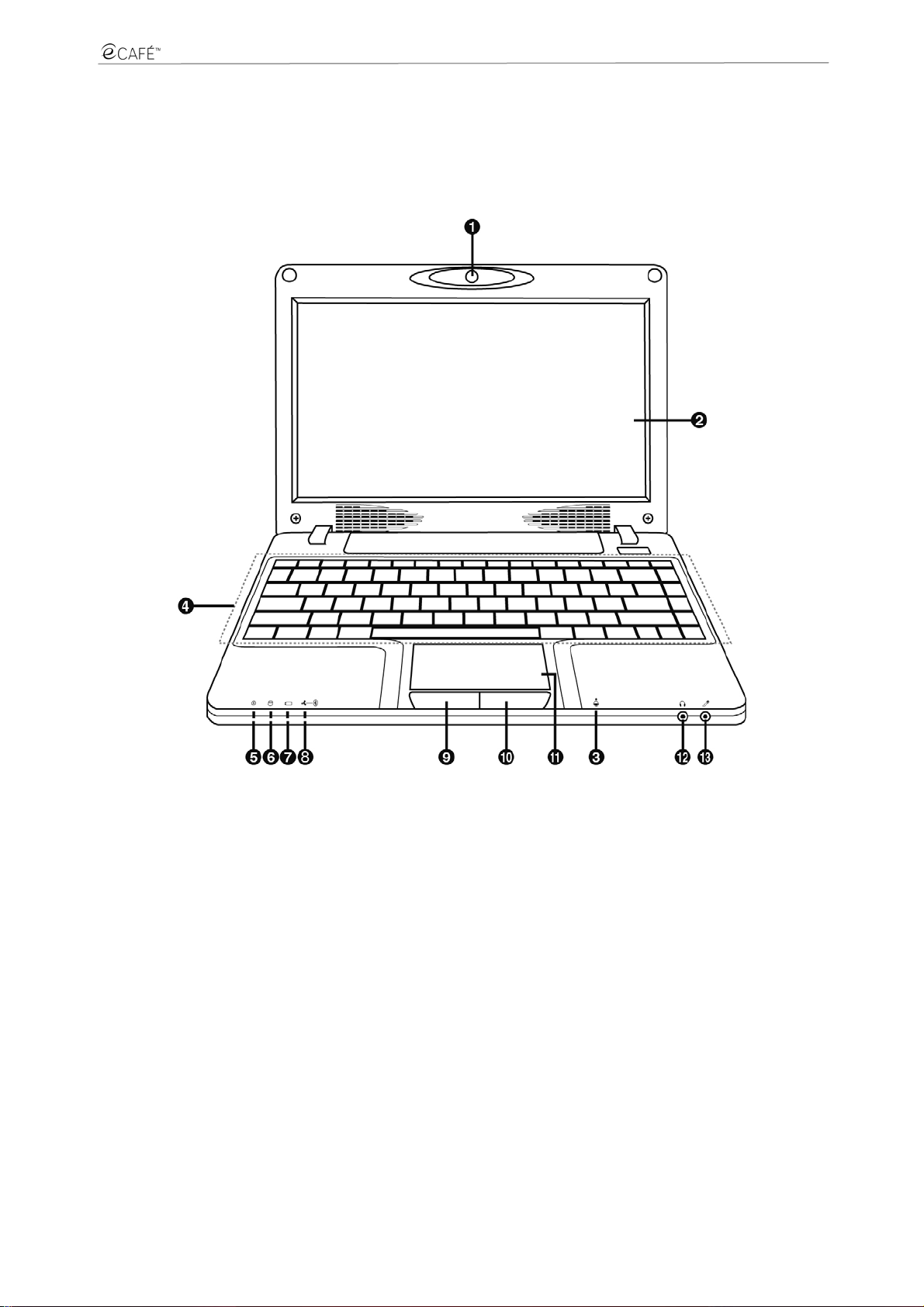
UMPC EC-900-H60G-IA
2. eCAFÉTM, DAS NON PLUS ULTRA
Das eCAFÉ™ Netbook bietet ein umfassendes Angebot an Anwendungen und verfügt über zahlreiche Anschlüsse, die Ihnen ermöglichen
sofort auf die Welt zuzugreifen, die Sie interessiert: Arbeit, Kommunikation, Spiel oder Multimedia.
2.1 Mein eCAFÉ™
1. Webcam 6. Betriebs-LED der
Festplatte
2. 8,9“ LCD-Display 7. Akku-LED 11. Touch-Pad
3. Mikrofon 8. WiFi-LED 12. Kopfhöreranschluss
4. Deutsche Tastatur 9. Linke Maus Taste 13. Mikrofonanschluss
5. Netzstrom-LED
10. Rechte Maus Taste
Benutzerhandbuch – 7/64
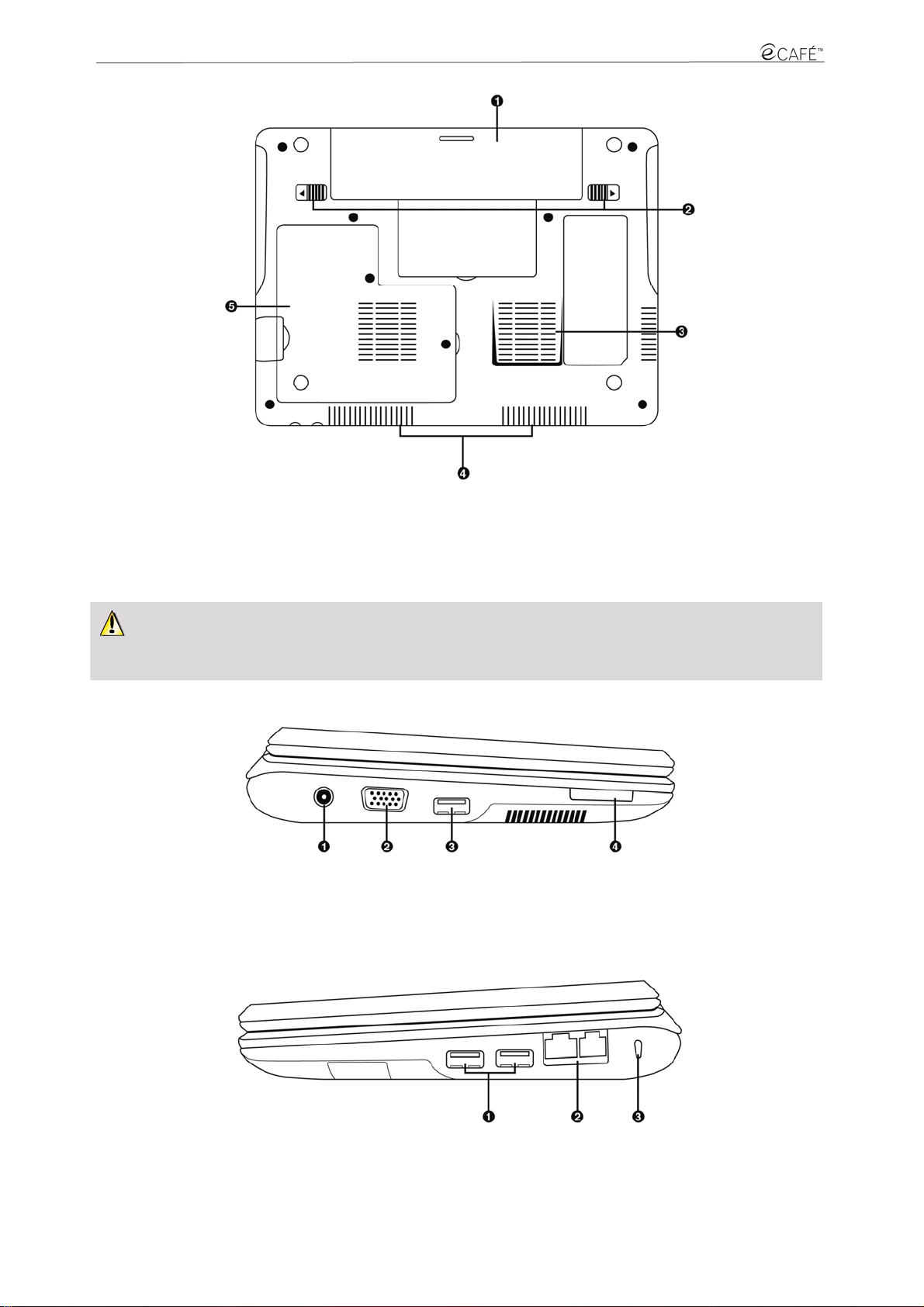
UMPC EC-900-H60G-IA
1. Herausnehmbarer Akku 3. Lüftungsschlitze
5. DDR RAM
(Belüftung)
2. Verriegelung Akku 4. Lautsprecher
Dieser Bereich Ihr eCAFÉ™ kann sich während dem Betrieb oder dem Laden erhitzen. Dies ist völlig normal. Es wird allerdings
empfohlen, die Lüftungsschlitze freizuhalten, um die korrekte Kühlung des Computers zu garantieren. Es wird zum Beispiel davon
abgeraten, das eCAFÉ™ auf ein Sofa oder ein Bett zu stellen.
1. Netzanschluss 3. USB 2.0-Anschluss
2. VGA-Ausgang 4. Kartenleser
8/64 – Benutzerhandbuch
1. USB 2.0-Anschlüsse 2. LAN/Ethernetports
3. Kensington®-Sicherung
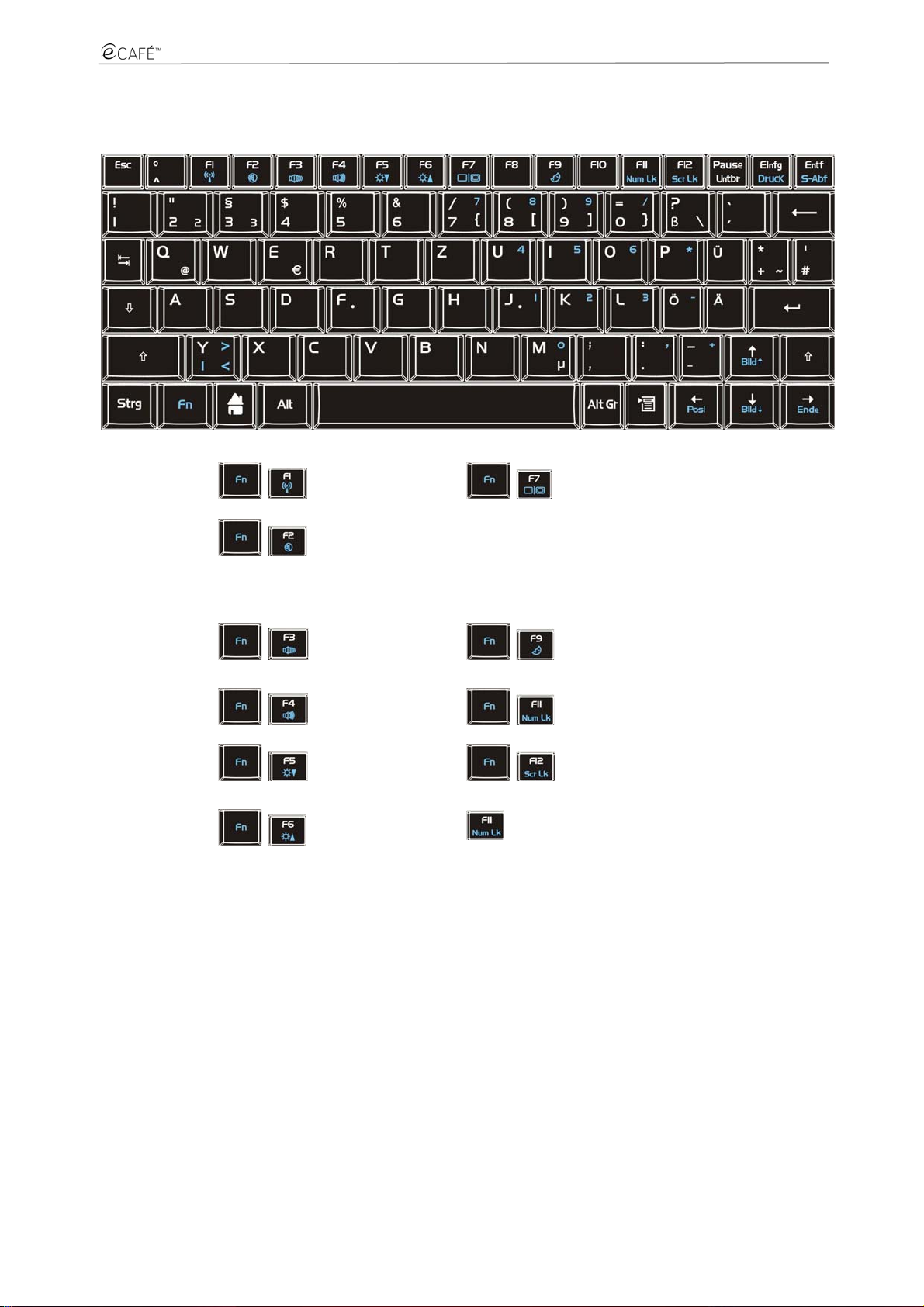
UMPC EC-900-H60G-IA
2.2 Multifunktionstastatur
Das eCAFÉ™ verfügt über eine komplette Tastatur, um Ihren Bildschirm sowie die WiFi-Funktionen perfekt einstellen zu können.
+
+
WiFi
aktivieren/deaktivieren
(standardmäßig inaktiv)
Audioausgang
aktivieren/deaktivieren
+
Umschaltung zwischen
LCD / externer Bildschirm
(Für weitere Informationen
über die
Bildschirmauflösung,
siehe AnpassungsAssistent Kapitel „3.7.2
Einfach persönlich
gestalten“)
+
+
+
+
Lautstärke senken
Lautstärke erhöhen
Helligkeit dimmen
Helligkeit erhöhen
+
+
+
Computer in den
Standby-Modus
umschalten
Num Lock
freigeben/verriegeln
Scrollfunktion des
Bildschirms
freigeben/verriegeln
Schaltet zwischen
Vollbildansicht und
Fenstermodus im
Internetbrowser hin und
her
Benutzerhandbuch – 9/64

UMPC EC-900-H60G-IA
2.3 Ein Netbook speziell für große Daten
Die große Festplatte und der Multiformat-Kar tenleser des eCAFÉ™ erm öglichen Ihnen wichtige D aten überall hin mitzune hmen, ohne schnell
an Speichergrenzen zu stoßen.
Festplatte
Das eCAFÉ™ verfügt über eine 60GB Festplatte (oder größer, j e nach Modell). Der verfügbare freie F estplattenspeicher beträgt et wa 50GB.
Dies ermöglicht Ihnen Filme, Bilder und andere große Dokumente zu speichern.
Kartenleser
Das eCAFÉ™ verfügt über einen Multiformat-Kartenleser SD und SD HC (Secure Digital), MS (Memory Stick ®) und MMC (MultiMedia Card)
Karten, um zum Beispiel Fotos Ihrer Digitalkamera anzusehen oder die Speicherkapazität Ihres Systems zu verbessern.
USB-Anschlüsse
Das eCAFÉ™ verfügt darüber hinaus über drei USB-Anschlüsse, die Ihnen ermöglichen einen USB-Stick oder andere USB-Geräte
anzuschließen (siehe Kapitel 2.4 „Anschlüsse für zahlreiche Anwendungen”, für weitere Informationen über die USB-Anschlüsse).
2.4 Anschlüsse für zahlreiche Anwendungen
Die in das Gehäuse eingebauten Anschlüsse des eCAFÉ™ ermöglichen Ihnen alle möglichen USB-Geräte (z. B.: Maus oder externe
Festplatte) anzuschließen.
Allgemeine Warnhinweise
Bevor ein neues Gerät angeschlossen werden kann, sollten Sie die entsprechende Installationsanleitung aufmerksam lesen.
Geräte, auf denen das eCAFÉ™ gerade Daten lies t oder speichert, dürfen nicht einfach abgezogen werden . Dies könnte die Daten
beschädigen, im schlimmsten Fall können die Daten sogar komplett verloren gehen.
USB-Anschlüsse (Universal Serial Bus)
Das eCAFÉ™ verfügt über drei USB 2.0-Anschlüsse (komp atibel m it USB 1.1) ü ber die Si e zahlreic he Geräte, wi e zum Beis piel ein e Tastatur,
eine Maus, einen USB-Stick usw. anschließen können. Die Hot-Plug-Technologie ermöglicht Ihnen außerdem Ihre Geräte während des
Betriebs des eCAFÉ™ anzuschließen und abzuziehen.
Falls eine externe USB-Festplatte an Ihr eCAFÉ™ a ngeschlossen ist haben, sollte auf das Icon (unten rechts im Bildschirm)
geklickt und „Datenträger entfernen“ ausgewählt werden, bevor dieser abgezogen werden kann.
10/64 – Benutzerhandbuch
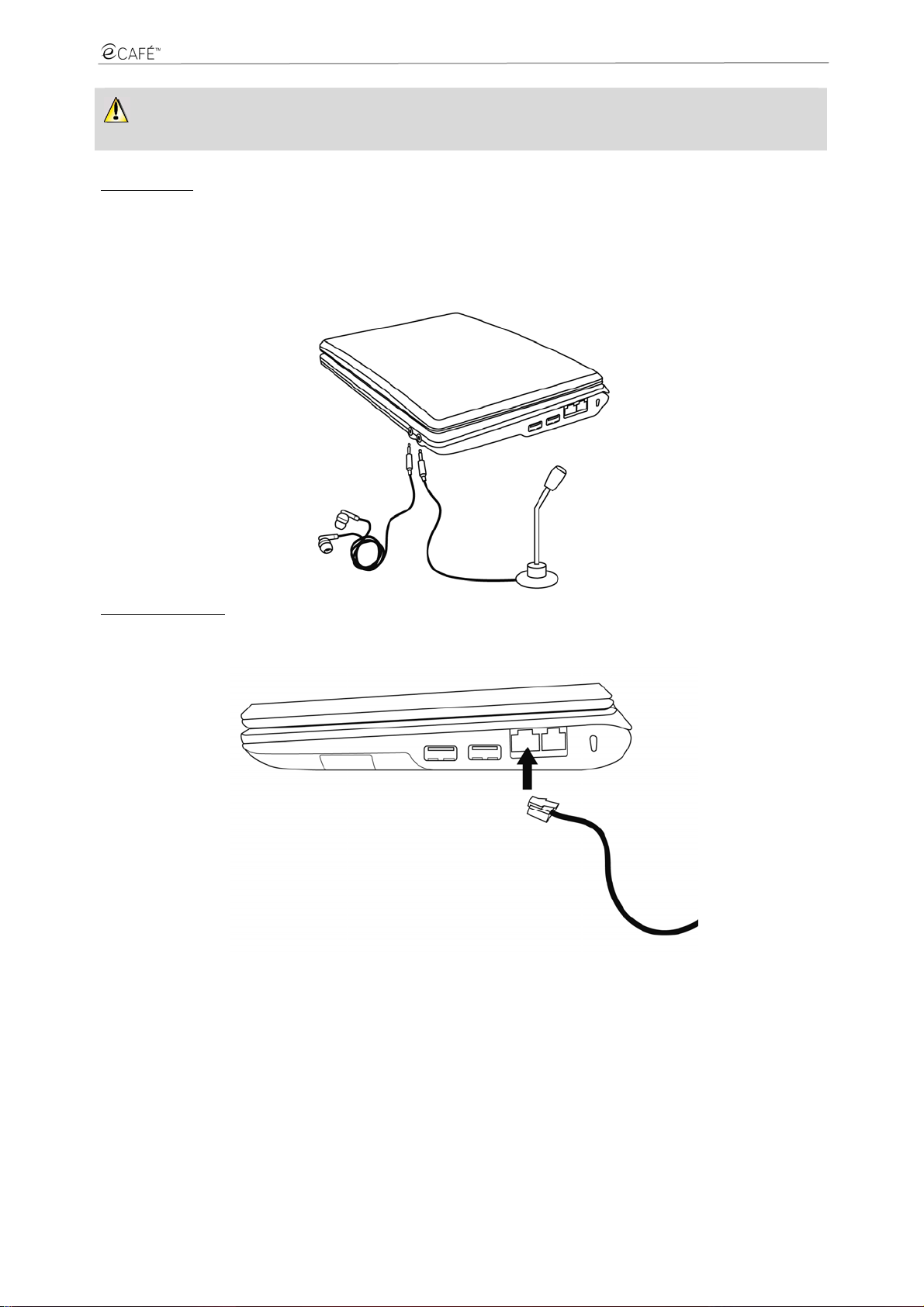
UMPC EC-900-H60G-IA
Einige USB-Geräte, die während dem Hochfahren des Computers angesc hlossen werden, k önnen eventue ll nicht vom Sy stem erkannt
werden. In diesem Fall sollten Sie Ihr USB-Gerät abziehen und erneut anschließen.
Audio-Anschlüsse
Schließen Sie ein Mikrofon, einen Kopfhörer und/oder ein Hea dset über einen der folge nden Stecker an, um ein Ges präch zu führen oder sic h
ein Video anzusehen:
- Klinkenstecker (Ausgang), für Lautsprecher oder einen Kopfhörer
- Klinkenstecker (Eingang), für die Aufnahme über einen MP 3-Player oder ein Mikrofon, um mit einer IP-Telefonanwendu ng zu telefonieren
oder für Tonaufnahmen
Lokales Netzwerk (LAN)
Das eCAFÉ™ verfügt über einen RJ45-Ethernetport, der Ihnen ermöglicht, sich an ein lokales, kabelgebundenes Ethernetnetzwerk
10/100Mbps (z. B.: Firmennetzwerk, kabelgebundener/kabelgebundenes Router/Modem oder Internetbox) anzuschließen.
Benutzerhandbuch – 11/64
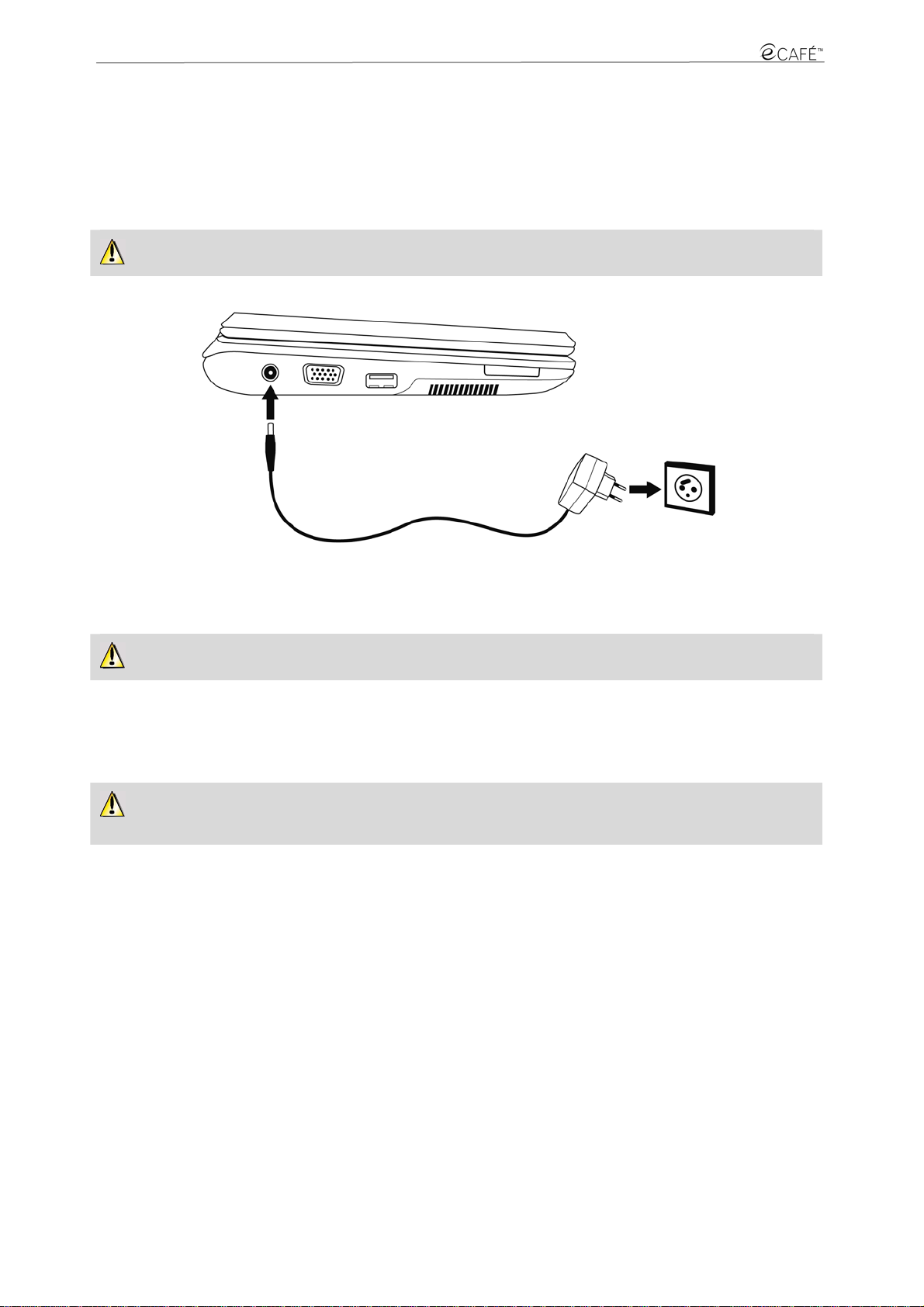
UMPC EC-900-H60G-IA
2.5 Zu Hause UND unterwegs
Das eCAFÉ™ kann wahlweise über den Akku oder den Netzadapter betrieben werden.
2.5.1 Betrieb über den Netzadapter
Benutzen Sie den mitgelieferten Netzadapter d es eCAFÉ™. Er den Standards des elektrisc hen Stromnetzes des jeweiligen Landes, in dem
das eCAFÉ™ erworben wurde.
Achten Sie darauf, den Stecker des Netzadapters bis zum Anschlag in den Netzanschluss des Computers einzuschieben.
Wenn das eCAFÉ™ über den Netzadapter betrieben wird, lädt sich der Akku automatisch auf. Ein kompletter Ladezyklus benötigt mehr Zeit,
wenn das eCAFÉ™ eingeschaltet ist.
Im Standby-Modus beträgt der Stromverbrauch des Netzadapters 0,5 W.
2.5.2 Betrieb über den Akku
Das eCAFÉ™ wurde für den Betrieb über den Akku entwickelt. Bei voll geladenem Akku, bietet Ihnen dieser eine Laufzeit von mehr als
5 Stunden*. Zusätzliche Akkus können bei Ihrem Händler bestellt werden.
Es wird empfohlen, den Akku vor dem ersten Gebrauch des eCAFÉ™ v ollständi g zu laden, um di e Lebensdau er dieser zu verbes sern.
Der Ladezustand des Akkus kann über die Ladestandanzeige abgelesen werden.
*Festgestellte Laufzeit während einer Simulation, für die nacheinander ausgeführten Anwendungen: Textverarbeitung, Internetnavigator, ca. 5 Minuten Standby pro Stunde. Die
Laufzeit kann abweichen und hängt von den Gebrauchsbedingungen des eCAFÉ™ ab (Anwendungen, Netzwerkverbindungskonditionen).
12/64 – Benutzerhandbuch
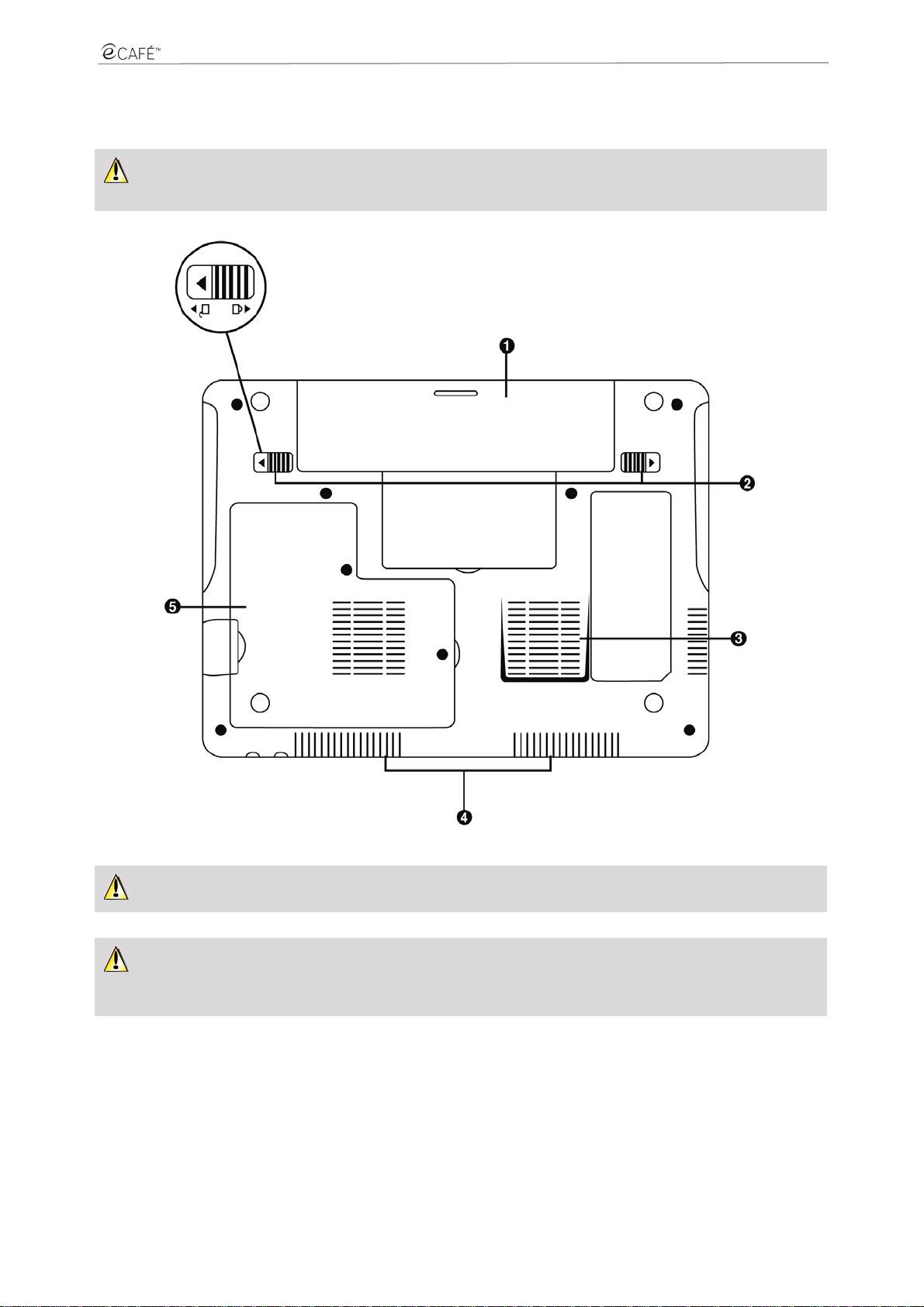
UMPC EC-900-H60G-IA
2.5.3 Einlegen und Herausnehmen des Akkus
In manchen Fällen ist es nötig, den Akku herauszunehmen oder einzulegen (z. B.: Akkuwechsel).
Bevor der Akku herausgenommen oder eingelegt werden kan n, muss zunächst die Verriegelung (2) auf „Entriegelt“ und nach dem
Herausnehmen oder dem Einlegen auf „Verriegelt“ geschoben werden.
Der Akku sollte nur dann eingelegt bzw. herausgenommen werden, wenn das eCAFÉ™ ausgeschaltet ist.
Die verwendeten Akkus müssen die Eigens chaften de s Hercules Akkus aufweisen, der mit dem eCAFÉ™ geliefert wird, da ansonsten
die Gefahr besteht, das eCAFÉ™ zu beschädigen. Es besteht d as Risiko einer Explosion, wenn der Akku durch ein en nicht korrekten Typ
ausgetauscht wird. Entsorgung von Altakkus bitte gemäß den gesetzlichen Bestimmungen ausführen.
Benutzerhandbuch – 13/64
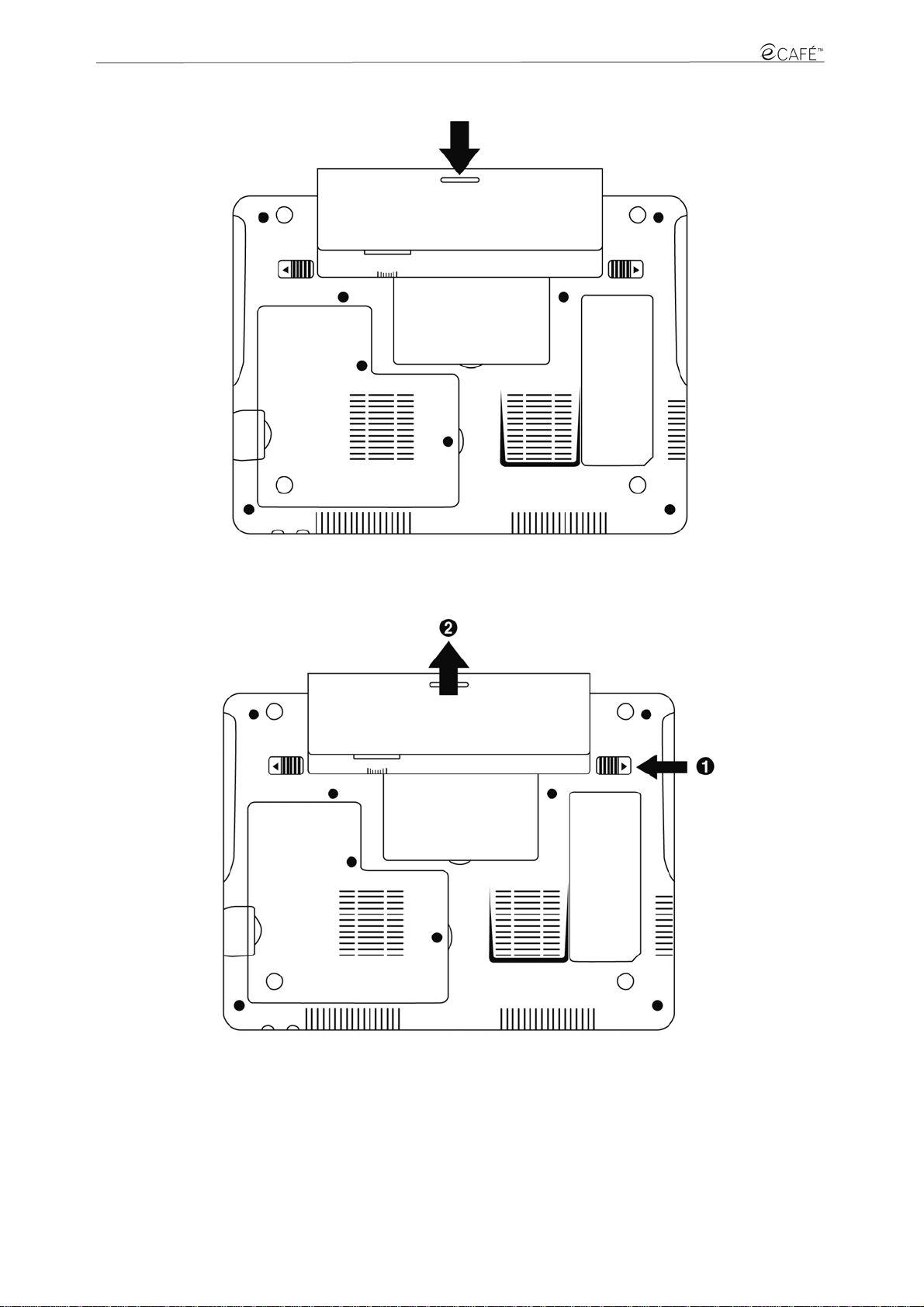
UMPC EC-900-H60G-IA
Akku einlegen
Akku herausnehmen
14/64 – Benutzerhandbuch
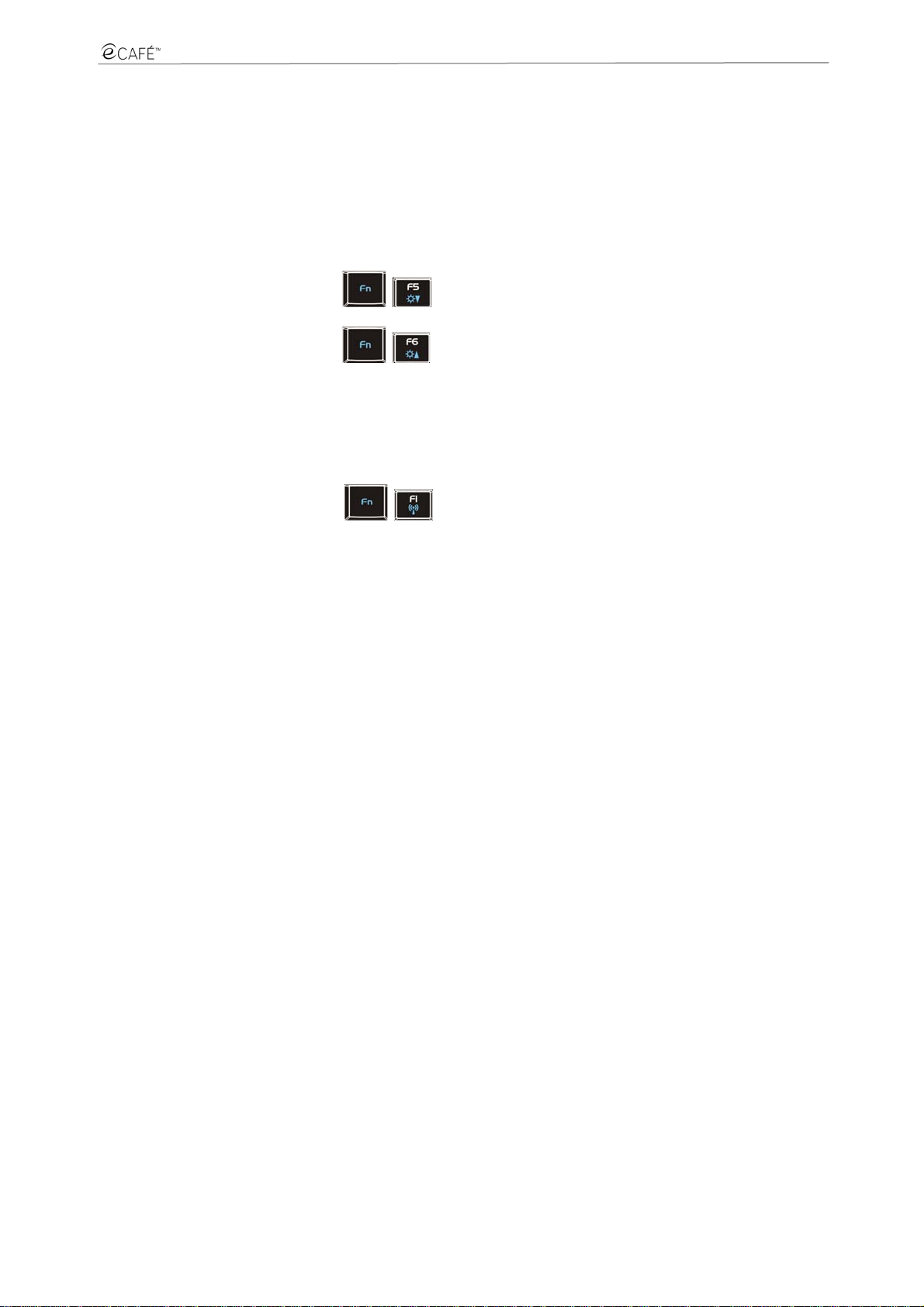
UMPC EC-900-H60G-IA
2.5.4 Optimierung der Akkulaufzeit
Das Akkumodul für Netbooks verwendet Lit hium Ion ( Li-Ion) Akkus , die jederzei t aufgel aden werden k önnen. Falls der Mini-Co mputer für me hr
als 30 Tage nicht verwendet wird, muss dieser mit mindestens 70% der Ladekapazit ät aus dem Netbook genommen werden. Der Computer
kann bei einer Temperatur von 5 bis 35°C aufbewah rt werden und darf nicht in einem der Sonne ausgesetzten Fahrzeug zurück gelassen
werden. Die Ladekapazität des Lithium Ion Akkus verschlechtert sich im Laufe der Zeit, unabhängig davon, ob das Akkumodul benutzt wird
oder nicht. Die allgemeine Lebensdauer beträgt 2 bis 3 Jahre.
Verbesserung der Akkulaufzeit:
- Passen Sie die Helligkeit Ihres Bildschirms Ihrem Arbeitsumfeld (Innen/Außen) und dem Anwendungsbereich an.
+
+
Helligkeit dimmen
Helligkeit erhöhen
- Schließen Sie das eCAFÉ™, während kurzer Pausen. Der Bildschirm schaltet sich automatisch aus.
- Vor der ersten Inbetriebnahme des eCAFÉ™ sollte der Akku vollständig geladen werden.
- Deaktivieren Sie die WiFi-Funktion, wenn kein WiFi-Netzwerk benutzt wird.
+
WiFi deaktivieren
Benutzerhandbuch – 15/64
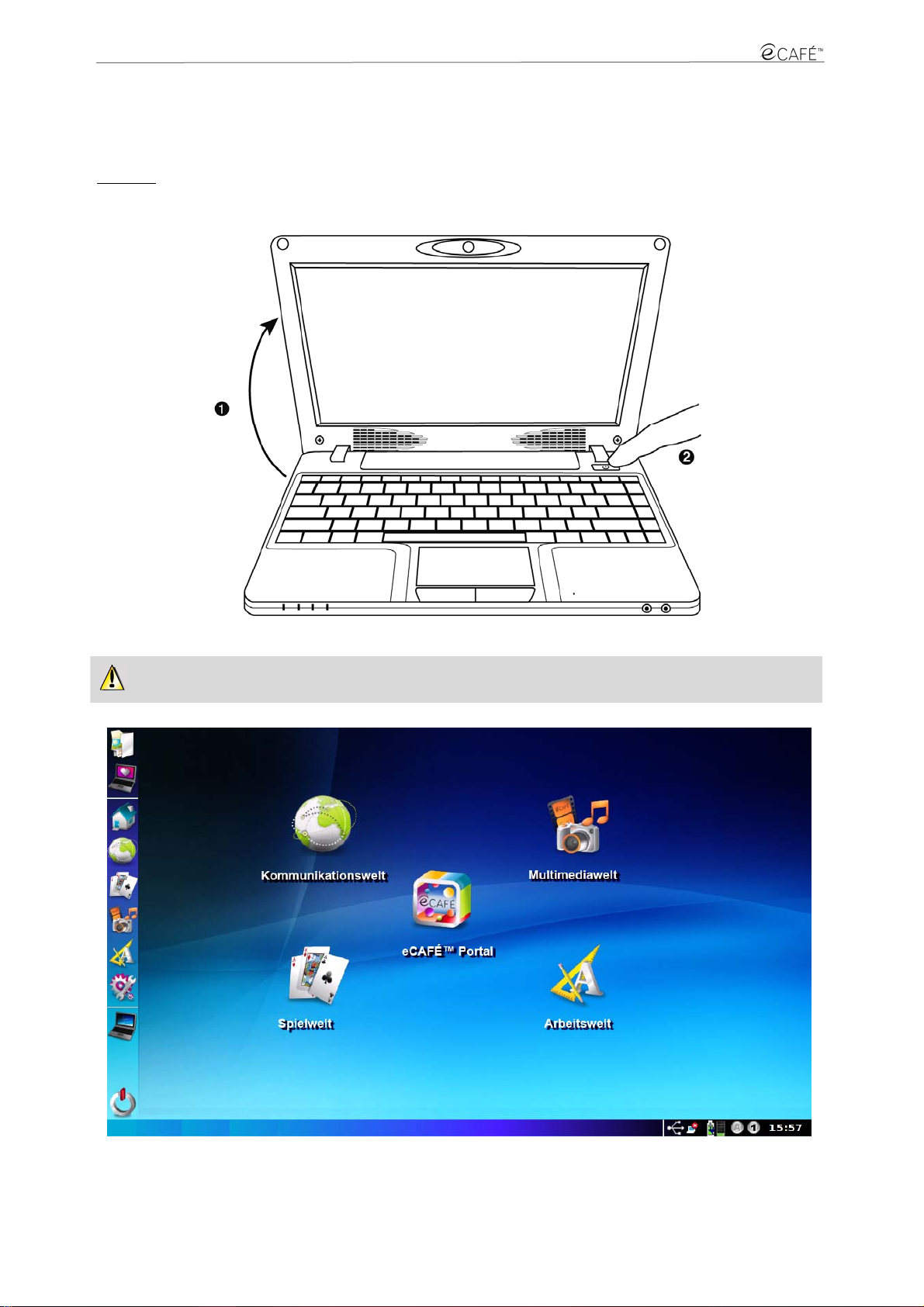
UMPC EC-900-H60G-IA
3. MEIN eCAFÉ™: EINFÜHRUNG
3.1 Ein-/Ausschalten des eCAFÉ™
Einschalten
- Öffnen Sie den Bildschirm (1) und drücken Sie auf den Ein/Aus Button auf der rechten Seite (2).
Den Bildschirm nie gewaltsam öffnen. Das eCAFÉ™ niemals am Bildschirm anheben.
Sobald der Computer hochgefahren ist, haben Sie Zugriff auf di e Startseite, v on der Sie Ihre Reise in die e CAFÉ™ Galaxy starten können. Es
ist Ihnen während dieser Reise möglich andere Welten zu entdecken, die jeweils einem bestimmten Bereich entsprechen: Arbeiten,
Kommunizieren, Spielen, Multimediainhalte ansehen und Ihren Homecomputer konfigurieren oder parametrieren.
16/64 – Benutzerhandbuch
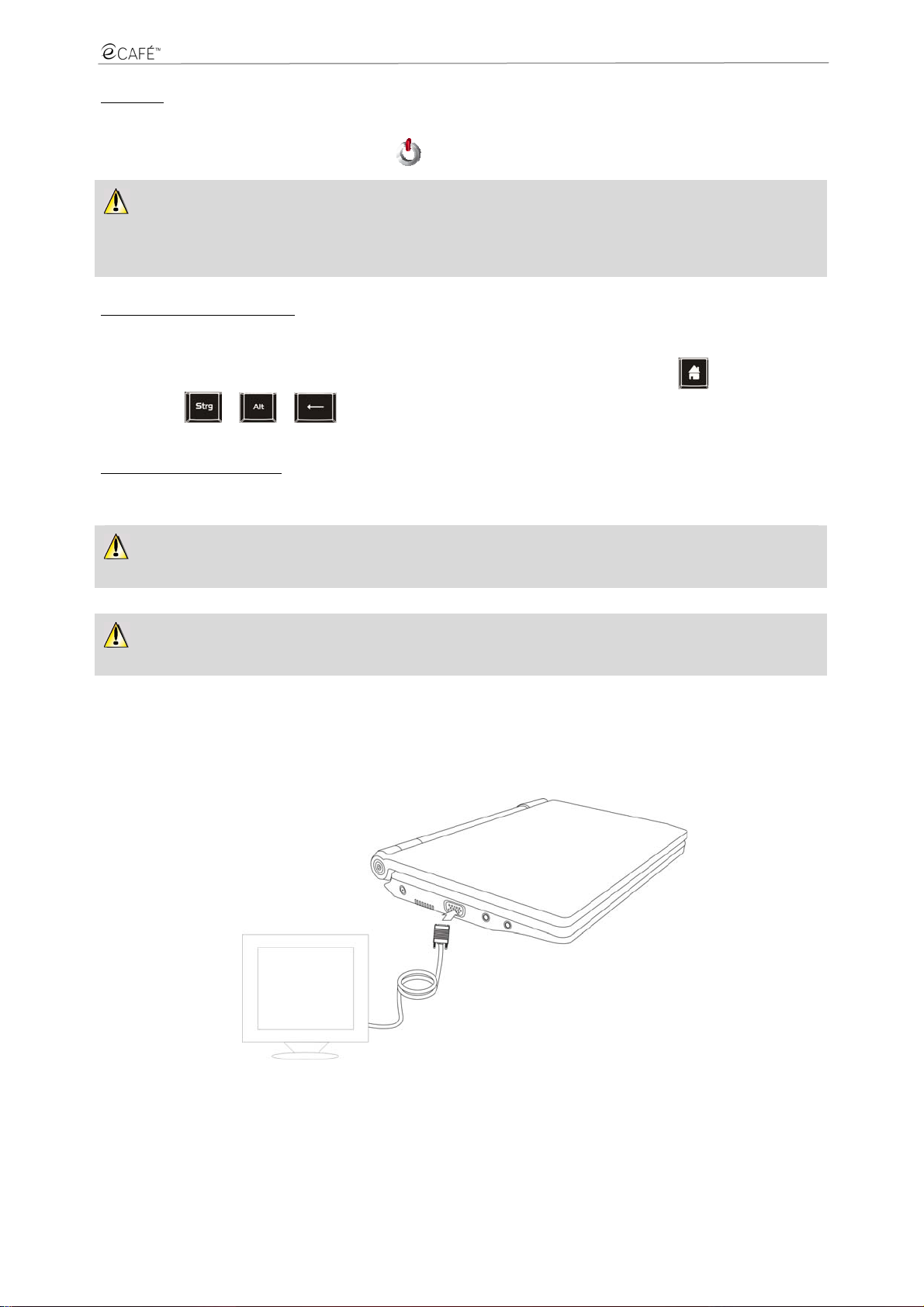
UMPC EC-900-H60G-IA
Ausschalten
- Stellen Sie vor dem Ausschalten des eCAFÉ™ sicher, dass alle Programme und Anwendungen korrekt geschlossen wurden.
- Schalten Sie das eCAFÉ™ aus, indem Sie auf das Icon
unten links und anschließend auf Computer ausschalten klicken.
Der Ein-/Aus-Button an der rechten Seite des Gerätes sc haltet nur das eCAFÉ™ selbst aus, aber nicht das Netzteil. Sollt en Sie das
eCAFÉ™ längere Zeit nicht verwenden, trennen Sie das Netzteil bitte vom Netz, um Standby-Energie zu sparen.
Im Standby-Modus beträgt der Stromverbrauch des Netzadapters 0,5 W.
Ausschalten oder Zwangsabschaltung
Drücken Sie auf den Ein/Aus Button bis sich der Computer vollstän dig ausschaltet, falls Sie beim Ausschalten Ihres eCAFÉ™ auf Probleme
stoßen.
Falls beim eCAFÉ™ eine ungewöhnliche Betriebssituation auftritt, die die Rückkehr zum Ausgangsmenü über
nicht ermöglicht, kann
gleichzeitig auf + + gedrückt werden. In diesem Fall führt das System ein Reset durch. Dies dauert nur einige
Sekunden.
Systemwiederherstellung und BIOS
- Die Daten für eine eventuell notwendige Systemwiederherstellung befinden sich auf der Festplatte.
- Um das System wiederherzustellen drücken Sie beim Booten die "ESC" Taste und folgen den Anweisungen des Menüs.
Die Setup-Parameter (BIOS) wurden für dieses Gerät opti miert und müssen nicht geändert werden. Eine Än derung kann dazu führ en,
dass das Hercules eCAFÉ™ nicht mehr einwandfrei startet.
Die Zwangsausschaltung oder die Reinitial isierung dürfen nicht durch geführt werden, wenn Dokumente geöffnet sind. Dies könnte d ie
Daten beschädigen, im schlimmsten Fall können diese sogar komplett verloren gehen.
3.2 Anschluss eines externen Bildschirms
Genießen Sie zu Hause oder im Büro einen Großbildschirm anschließe n zu können, um gemütlicher im Internet zu surfen od er mit breiteren
Tabellen arbeiten zu können. Schließen Sie hierfür einen VGA-Bildschirm über den VGA-Anschluss Ihres eCAFÉ™ an. Für weitere
Informationen über die Bildschirmauswahl, rufen Sie den Anpassungs-Assistenten auf (siehe Kapitel 3.7.2 Einfach persönlich gestalten).
Benutzerhandbuch – 17/64
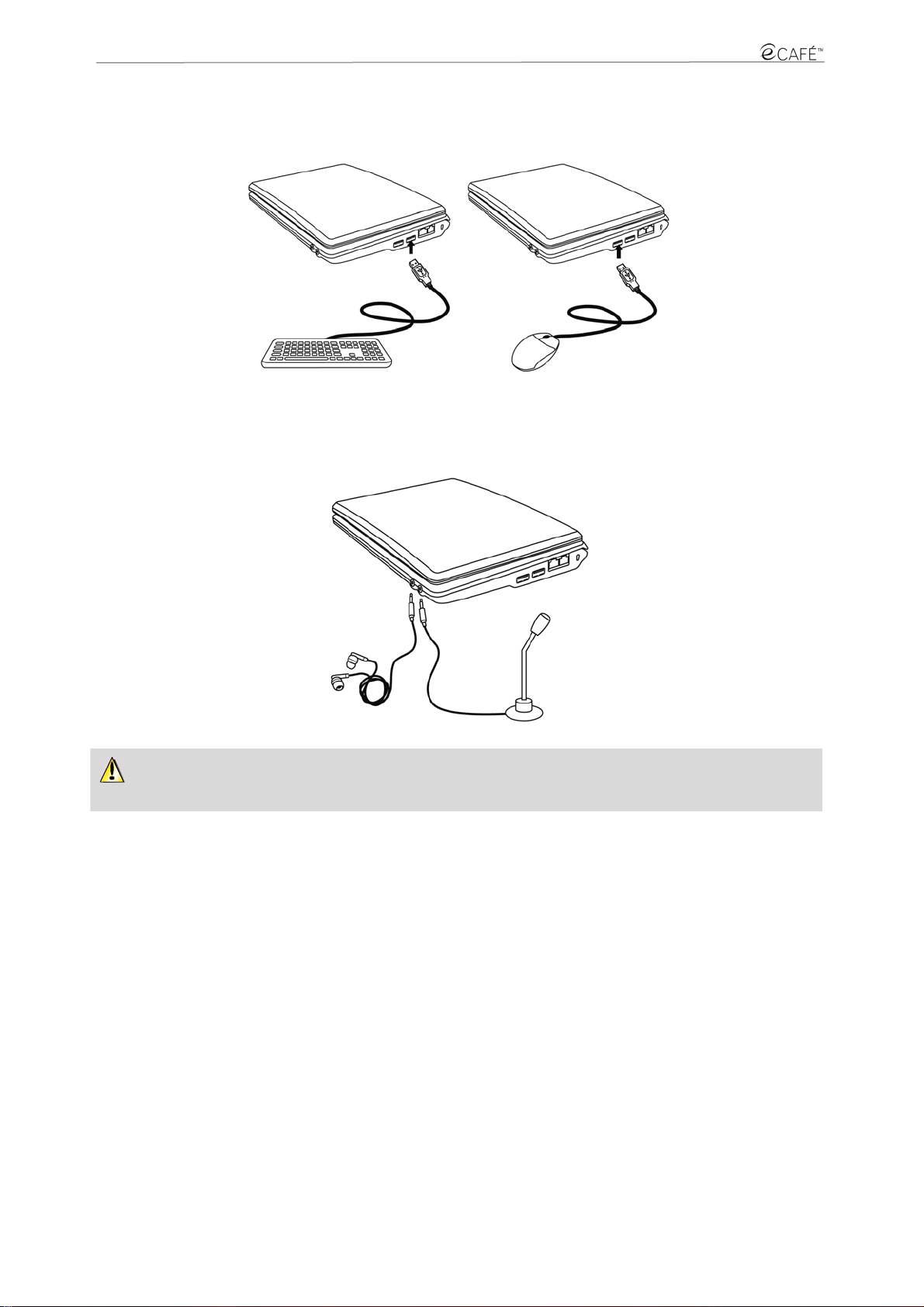
UMPC EC-900-H60G-IA
3.3 Anschluss einer Tastatur und einer Maus
Sie haben ebenfalls die Möglichkeit eine Tastatur und/oder eine Maus per USB anzuschließen.
3.4 Anschluss eines Kopfhörers und eines Mikrofons
Genießen Sie Musik, Filme oder Chats mit Freunden mit einem Kopfhörer oder Lautsprechern, die Sie an das Netbook anschließen
(3,5“ Klinkenstecker).
Der Anschluss eines Audio-Gerätes bewirkt die automatische Deaktivierung des eingebauten Mikrofons und der eingebauten
Lautsprecher Ihres eCAFÉ™.
18/64 – Benutzerhandbuch
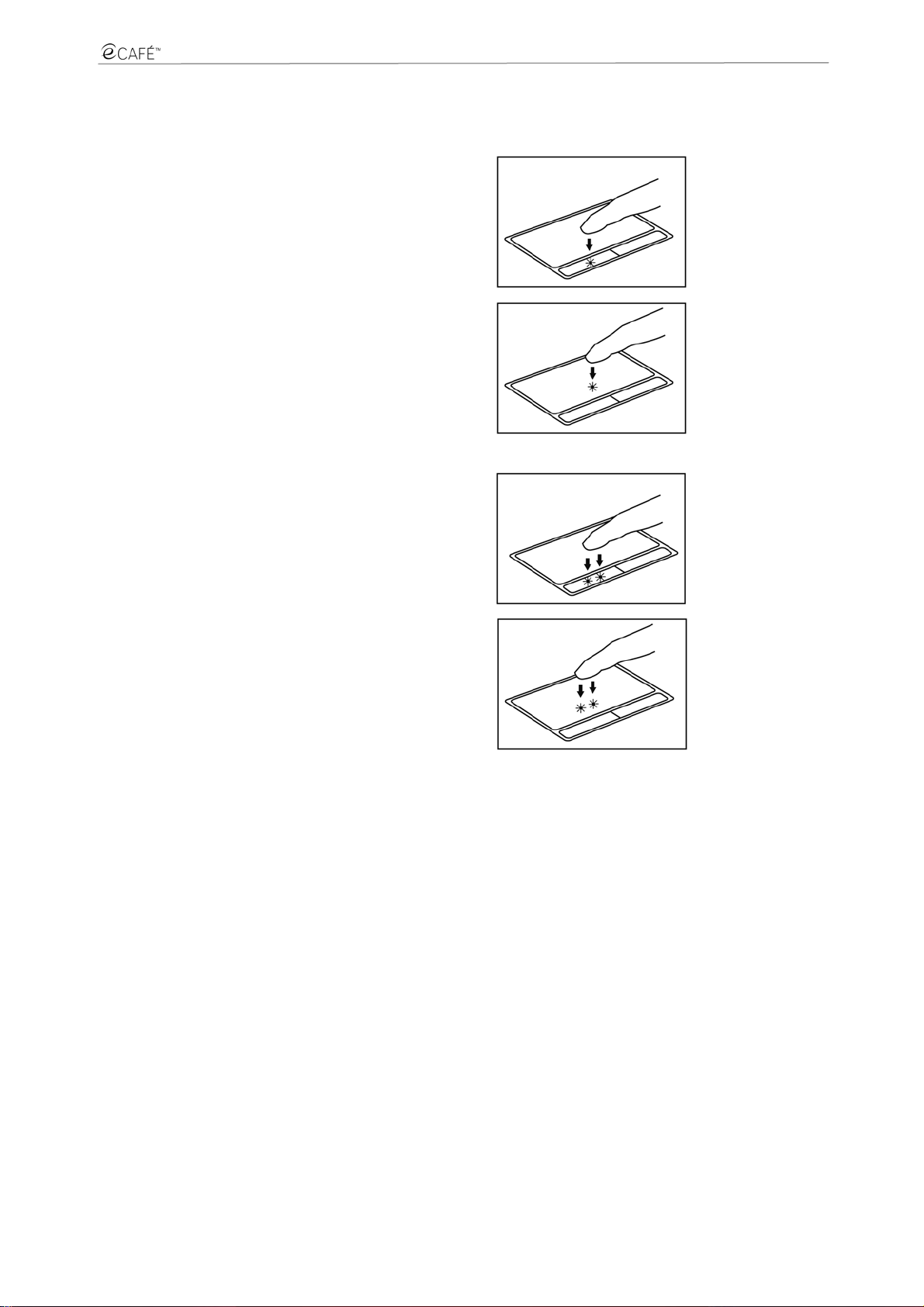
UMPC EC-900-H60G-IA
3.5 Handhabung des Touch-Pads
Einige Vorgänge können durch einen Klick bestätigt werden (z. B.: Aktivierung eines Button oder Zugriff auf ein Menü):
Durch einfaches Drücken der linken Taste
Durch kurzes Berühren des Touch-Pads
Andere Vorgänge können über einen Doppelklick bestätigt werden (z. B.: Musik abspielen oder Dokumente öffnen):
Durch doppeltes Drücken der linken Taste
Durch zwei kurze Berührungen des Touch-Pads
Die rechte Taste ermöglicht in der Regel auf die Eigenschaften des ausgewählten Objektes zuzugreifen.
Benutzerhandbuch – 19/64

UMPC EC-900-H60G-IA
3.6 Zugriff auf die Hilfe
Das komplette „Benutzerhandbuch“ ist als PDF-Datei auf der Festplatte Ihres eCAFÉ™ (im Ordner „MeineDateien“) gespeichert.
Darüber hinaus enthält jede instal lierte A nwendung eine eige ne spezie lle Hilfefu nktion, d ie falls notwendi g, bei der Besei tigung von Problemen
hilft.
3.7 Herzlich Willkommen in der eCAFÉ™ Galaxy
3.7.1 Alles in einem Klick
Sobald der Computer hochgefahren ist, haben Sie Zugriff auf di e Startseite, v on der Sie Ihre Reise in die e CAFÉ™ Galaxy starten können. Es
ist Ihnen während dieser Reise möglich andere Welten zu entdecken, die jeweils einem bestimmten Bereich entsprechen: Arbeiten,
Kommunizieren, Spielen, Multimediainhalte ansehen und Ihren Homecomputer konfigurieren oder parametrieren.
Das Icon
Produktreihe eCAFÉ™ erfahren, neue Anwendungen entdecken, Tipps und Tricks finden, die Kompatibilitäten mit Ihren Geräten feststellen
oder ganz einfach Ihren Computer besser kennen lernen können.
Die Iconbar links im Bildschirm enthält die Quick Access Icons der verschiedenen Anwendungen und Welten.
Alle Anwendungen sind über das Icon
Die Grafikparameter können mit einem Klick über das Icon eingestellt werden.
ermöglicht auf das eCAFÉ™ Portal zuzugreifen, von dem aus Sie auf Ihre Onlinewelt zugreifen, alles über die
zugänglich.
20/64 – Benutzerhandbuch

UMPC EC-900-H60G-IA
- Startseite
Umschalttaste zur Startseite
Direkter Zugriff auf alle
Programme
Zugriff auf den AnpassungsAssistenten, für die grafischen
Einstellungen Ihres Computers
Dateinavigator öffnen
Zugriff auf das eCAFÉ™
Portal
Zugriff auf die Startseite
Zugriff auf die
Kommunikationswelt
Zugriff auf die Spielwelt
Zugriff auf die Multimediawelt
Zugriff auf die Arbeitswelt
Zugriff auf die Parametrierwelt
Benutzerhandbuch – 21/64

UMPC EC-900-H60G-IA
- Kommunikationswelt
- Spielwelt
22/64 – Benutzerhandbuch

UMPC EC-900-H60G-IA
- Multimediawelt
- Arbeitswelt
Benutzerhandbuch – 23/64

UMPC EC-900-H60G-IA
- Parametrierwelt
24/64 – Benutzerhandbuch

UMPC EC-900-H60G-IA
3.7.2 Einfach persönlich gestalten
Die Benutzer, die alle Fähigkeiten des eCAFÉ™ voll ausnutzen möchten, werden von dem breiten Angebot an Büro- und
Kommunikationsprogrammen sowie an Spielen begeistert sein und können sogar die Welten des eCAFÉ™ mit intuitiven Tools selbst
gestalten.
Der Anpassungs-Assistent
Grundlegende Funktionen des Anpassungs-Assistenten
Anpassungs-Assistent starten
Klicken Sie auf das Icon
oben links im Bildschirm, um den Anpassungs-Assistenten zu starten. Dieser ermöglicht Ihnen:
- Die Auflösung und den Bildschirm im Register Bildschirm & Auflösung auszuwählen.
- Quick Access Icons Ihrer beliebtesten Programme im Register Büro hinzuzufügen.
- Das Hintergrundbild der Startseite im Register Hintergrund zu ändern.
- Ihren Bildschirmschoner im Register Bildschirmschoner zu konfigurieren.
Grundlegende Anpassung der Darstellung
- Über das Symbol Anpassen können Sie die Auflösung des Bildschirmes Ihren Bedürfnissen anpassen.
- Wenn Sie d as Netbook an einen Monitor anschließen, können Sie ebenfalls über das Symbol Anpass en, die für Sie optimale
Auflösung einstellen.
Es wird empfohlen ein Hintergrundbild mit der Auflösung 1024 x 600 zu verwenden, um die Starts eite anzupassen (ohne Verz errung
und Pixellierung).
Direkter Zugriff auf alle Programme
Direkter Zugriff auf alle Programme
Dieses Menü ist über die Quick Access Bar der Pr ogramme zugänglich und ermöglicht au f alle installierten Programme zuzugreifen, die als
Menü oder Untermenü dargestellt werden.
Benutzerhandbuch – 25/64

UMPC EC-900-H60G-IA
Der Dateinavigator
Dateinavigator öffnen
Der Dateinavigator ermöglicht auf alle gespe icherten Dateien des eCAFÉ™ zuzugreifen und neue Dateien zu erstellen. Es gibt mehrer e
Dateitypen: Text-, Bild-, Ton- oder Videodateien.
Die Dateien werden auf der Festplatte d es eCAFÉ™ oder auf einem externen Datenträg er in Ordern gespeichert (externe Festplatte, USBStick, Memory Card). Ein Ordner kann Dateien verschiedener Ar ten enthalten. Der Ordner „Geburtstag“ kann zum Beispi el die Fotos eines
Geburtstages sowie ein Video oder den Text der Einladung enthalten.
Die Dateien können direkt in den verfügbaren Anwendungen des eCAFÉ™ erstellt oder von externen Geräten aus geladen werden.
26/64 – Benutzerhandbuch

UMPC EC-900-H60G-IA
Meine Dateien von einem USB-Stick aus laden:
- Stecken Sie den USB-Stick in eine der beiden verfügbaren USB-Anschlüsse. Das eCAFÉ™ erkennt die neue Verbindung
automatisch und zeigt das USB-Symbol in der Statusanzeige an.
- Der Dateinavigator öffnet sich automatisch. Klicken Sie auf den Namen Ihres USB-Sticks, der nun links angezeigt wird.
- Wählen Sie die Dateien aus, die Sie laden möchten (hierfür die Taste
auszuwählen oder drücken Sie die Taste Strg, um einzelne Dateien auszuwählen).
- Wählen Sie im Menü Bearbeiten Kopieren aus.
- Wählen Sie im Dateisystem den Pfad au s, unter dem Sie die Dateien speichern möchten.
- Wählen Sie im Menü Bearbeiten Einfügen aus.
Meine Dateien von einer Memory Card aus laden:
- Schieben Sie die Memory Card in den Kartenleser. Das eCAFÉ™ erkennt diese neue Verbindung automatisch.
- Klicken Sie im Dateinavigator auf den Namen Ihrer Memory Card, der nun links angezeigt wird.
- Wählen Sie die Dateien aus, die Sie laden möchten (hierfür die Taste
auszuwählen oder drücken Sie die Taste Strg, um einzelne Dateien auszuwählen).
- Wählen Sie im Menü Bearbeiten Kopieren aus.
- Wählen Sie im Dateisystem den Pfad au s, unter dem Sie die Dateien speichern möchten.
- Wählen Sie im Menü Bearbeiten Einfügen aus.
Meine Dateien über eine Netzwerkverbindung laden:
Verbinden Sie das eCAFÉ™ mit einem Netzwerk über den Ethernetport oder im WiFi-Modus, um somit Dateien zu laden. Sie haben
anschließend Zugriff auf die gewünschten Dateien des Netzwerkes.
Meine Fotos über einen digitalen Fotoapparat laden:
- Schließen Sie einen digitalen Fotoapparat über einen der beiden USB-Anschlüsse an.
- Schalten Sie Ihren Fotoapparat ein. Das eCAFÉ™ erkennt diese neue Verbindung automatisch. Das Menü Von einem
Fotoapparat aus importieren wird angezeigt.
- Wählen Sie Fotos importieren aus. Der Foto-Assistent wird automatisch gestartet.
- Wählen Sie Kopieren aus. Alle Fotos des Fotoapparates werden st andardmäßig ausgewählt. Diese werden anschließend von
dem Fotoapparat auf die Festplatte Ihres eCAFÉ™ kopiert (in den Ordner Fotos). Die Nachricht „Kopie beendet“ wird angezeigt.
- Klicken Sie auf Bestätigen.
Die horizontale Zustandsanzeige und der Infobereich
Die Zustandsanzeige enthält die Regis ter der laufenden Anwendunge n und der Infobereich (unte n links) zeigt den Ladestand des Akkus, die
Netzwerkverbindung (WiFi oder Ethernet), die eventuelle Ak tivierung der Caps Lock und Num Lock Tasten, die Prozessorleistung und die
Uhrzeit.
gedrückt halten, um mehrere Dateien
gedrückt halten, um mehrere Dateien
Benutzerhandbuch – 27/64

UMPC EC-900-H60G-IA
3.8 Einstellen der wichtigsten Parameter
3.8.1 eCAFəConnect und WiFi-Funktion
eCAFəConnect von der
unikationswelt aus starten
Komm
1. Möglichkeit
eCAFəConnect von der
Statusanzeige aus starten
2. Möglichkeit
+
Das eCAFÉ™Connect ist eine von Hercules entwickelte Sof tware. Sie ermöglicht die intuitive Verwaltung von Netzwerkverbindu nge n (Ethernet
und WiFi). Diese Software ist eine wertvolle Hilfe für den reibungslosen Betrieb der eingebauten WiFi-Karte des eCAFÉ™.
Auf eCAFÉ™Connect zugreifen (2. Möglichkeit):
- Klicken Sie mit der rechten Taste des Touch-Pads auf das Icon Hercules eCAFəConnect in der Statusanzeige.
- Wählen Sie Zustand der Netzwerkverbindung.
- Aktivieren Sie die WiFi-Funktion Ihres eCAFÉ™ und drücken Sie auf die Taste n und . Die WiFi-LED des Computers
sollte nun leuchten.
Diese Funktion ist standardmäßig nach dem Hochfahren des Systems nicht aktiviert und die WiFi-LED leuchtet somit nicht.
WiFi aktivieren/deaktivieren
- Klicken Sie auf Verbinden neben der kabellosen Verbindung.
Der Netzwerkmanager eCAFÉ™Connect WiFi Station wird gestartet. Fü r weitere Informati onen über diesen Manager und um zu erfahren, wi e
Sie sich mit einem WiFi-Netzwerk verbinden und Ihre Lieblingsne tzwerke hinzufügen, lesen Sie bitte das Kapitel 4.1.1 Verbindung mit dem
Internet … im WiFi-Modus.
28/64 – Benutzerhandbuch

UMPC EC-900-H60G-IA
3.8.2 Einstellung des Datums und der Uhrzeit
Klicken Sie auf die Uhr in der Statusanzeige unten links im Bildschirm, um das Datum und die Uhrzeit einzustellen.
Das Control Panel wird angezeigt:
3.8.3 Einstellung der Sprache
Klicken Sie von der Parametrierwelt aus auf Computer konfigurieren, um die Sprache der Benutzeroberfläche zu ändern.
Das Kontrollzentrum wird geöffnet. Wählen Sie das Register System und klicken Sie anschließend auf das Icon Lokale Parameter des
Systems verwalten.
Wählen Sie die Sprache in der Liste aus. Klicken Sie auf Weiter, erneut auf Weiter und auf OK, um die Sprachauswahl zu bestätigen.
3.8.4 Einstellung der Lautstärke
Klicken Sie auf das Volumenicon in der Statusanzeige.
Oder klicken Sie auf das Quick Access Icon
einstellen.
Das Control Panel wird angezeigt.
der entsprechenden Anwendung. Wählen Sie Parameter und anschließend Lautstärke
3.8.5 Einstellung der Drucker
Klicken Sie von der Parametrierwelt aus auf Computer konfigurieren.
Das Kontrollzentrum wird geöffnet. Klic ken Sie im Register System auf das Icon Drucker konfigurier en. Folgen Sie den Anweisungen auf
dem Bildschirm.
Benutzerhandbuch – 29/64

UMPC EC-900-H60G-IA
3.9 Persönliche Gestaltung der Welt
3.9.1 Einrichtung von Benutzerprofilen
Klicken Sie von der Parametrierwelt aus auf Computer konfigurieren.
Das Kontrollzentrum wird geöffnet. Wählen Sie das Register Sicherheit und klicken Sie anschließend auf das Icon Systembenutzer
verwalten.
3.9.2 Persönliche Gestaltung des Systems
Anpassungs-Assistent starten
Der Anpassungs-Assistent ermöglicht Ihne n ganz einfac h Quick Acc ess Icons für Ihre L iebl ingsanwend ungen hi nzuzufüg en oder die S tartseite
nach Ihrem Geschmack zu gestalten, inde m Sie den Hintergrund ändern. Diese Anwendung ist über das Icon oben links auf dem
Bildschirm erreichbar.
Quick Access Icons können über das Register Büro hinzugefügt werden, indem Sie (oben link s) Ihre Welt a uswählen. Die Liste der aktuell
in dieser Welt enthaltenen Anwendungen wird angezeigt . Wählen Sie die gewünschte Anwendung in der rechten Liste aus und ziehen sie
diese mit der Maus in die linke Liste der Welt hinüber.
Ändern des Hintergrundbildes:
- Klicken Sie auf das Register Büro.
- Wählen Sie die Startseite.
- Klicken Sie auf das Bild, das unten im Fenster angezeigt wird und klicken Sie auf Durchsuchen.
- Wählen Sie den Pfad Ihrer Bilddatei (empfohlene Größe: 1024x600 Pixel).
- Klicken Sie auf OK, um den neuen Hintergrund zu verwenden.
30/64 – Benutzerhandbuch

UMPC EC-900-H60G-IA
4. KOMMUNIKATION
Greifen Sie auf die Kommunikationswelt zu.
4.1 Verbindung mit dem Internet
4.1.1 …im WiFi-Modus
Verbinden Sie sich ganz einfach und kabe llos mit dem Intern et dank eCAFəConnect, eine v on Hercules entwickelt e Software, die vor al lem
der intuitiven Verwaltung von WiFi-Netzwerken dient.
Dieses Kapitel geht besonders auf die WiFi-Internetverbin dung ein, die besonders Benutzer interessieren wird, die viel unterwegs sind und
nicht auf Ihren Internetzugang oder Ihre E-Mails verzichten möchten.
- Greifen Sie auf die Kommunikationswelt zu und klicken Sie auf Verbindungen oder auf das Hercules eCAFəConnect Icon in der
Statusanzeige.
Das eCAFəConnect-Fenster wird angezeigt.
- Aktivieren Sie die WiFi-Funktion Ihres eCAFÉ™ und drücken Sie auf die Tasten
nun leuchten.
und . Die WiFi-LED des Netbooks sollte
Benutzerhandbuch – 31/64

UMPC EC-900-H60G-IA
Jetzt kann die Suche nach WiFi-Netzwerken gestartet werden, um sich kabellos mit dem Internet zu verbinden.
- Klicken Sie auf Verbinden neben der kabellosen Verbindung.
Die eCAFəConnect WiFi Station startet die automatische Netzwerksuche und zeigt die Ergebnisse der Suche an.
Verbindung mit einem nicht gesichertem Netzwerk (kein Schlüsseltyp im Feld Abgesichert angegeben):
- Wählen Sie das gewünschte Netzwerk aus.
- Klicken Sie auf Mit Netzwerk verbinden.
Der Netzwerkassistent wird gestartet und bietet Ihnen an, dieses Netzwerk Ihren Favoriten hinzuzufügen.
- Falls erwünscht, können Sie das Netzwerk zu Ihren Favoriten hinzufügen, indem Sie die Box Ja markieren und einen Namen eingeben.
Nach einigen Sekunden wird ein grünes Icon neben dem Netzwerk angezeigt, um die erfolgreiche Verbindung mit diesem anzuzeigen.
Damit sich Ihr Computer automatisch mit einem b es ti mmten Netzwerk während der Aktivierung der WiFi-Funktion verbin det, muss dieses Ihren
Favoriten hinzugefügt und die Option Automatische Verbindung ausgewählt werden.
32/64 – Benutzerhandbuch

UMPC EC-900-H60G-IA
Falls die Verbindung im Infrastruktur-Modus mit d em gewäh lten Netzwerk fehlschlägt, müssen die Sicherheitsparam eter des Routers
überprüft werden (Schlüssel, MAC Adressierfilter usw.).
Zur Erinnerung:
Der Infrastruktur-Modus ist ein Kommunikationsmodus der mehrere WiFi-Computer über einen kabellosen Access Point (z. B.:
Internetbox, Modem Router oder mit ein em Modem v erbunden er Router) z u einem Netz werk zus ammenfasst. Der Infrastruktur-Modus ist
ideal für den Datenaustausch, Onlinesspiele, die gemeinsame Nutzung der Internetverbindung und/oder des Druckers zwischen
verschiedenen Computern.
Der Ad-Hoc-Modus ermöglicht die direkte Kommunikation zwischen mehreren WiFi-C omputern. Dieser Modus wird ebenfalls Peer-toPeer-Modus genannt.
Eine MAC Adresse ist eine einma lige Adresse, die vom Gestalter des Routers zur Identi fizierung im Netzwerk geschaffen wird. Dieses
besteht aus der Herstellererkennung (Hersteller) und der Adaptererkennung des Produktes.
Verbindung mit einem gesicherten Netzwerk (Schlüssel im Feld Abgesichert angegeben):
- Wählen Sie das gewünschte Netzwerk aus.
- Klicken Sie auf Mit Netzwerk verbinden.
- Geben Sie den Sicherheitsschlüssel ein, sobald Sie eCAFÉ™Connect WiFi Station dazu auffordert.
- Falls erwünscht, können Sie das Netzwerk zu Ihren Favoriten hinzufügen, indem Sie die Box Ja markieren und einen Namen eingeben.
Falls Sie sich mit einem gesicherten Netzwerk verbinden möchten, benötigen Sie hierfür den entsprechenden Sicherheitsschlüssel.
Die eCAFÉ™Connect WiFi Station fordert Sie auf, die sen Schlüss el ein zugeben ( eine Nac hricht hilft Ihn en den ric htigen Sc hlüssel typen zu
identifizieren), um die Verbindung herzustellen.
Verbindung mit einem verborgenen Netzwerk (das Feld Netzwerk Name (SSID) ist leer):
Falls eines oder mehrere der aufgelisteten N etzwerk e keinen Nam en haben ( Feld Netz werk Name (SSID) l eer), bede utet dies, dass d er Na me
des Netzwerkes nicht veröffentlicht wird. Wählen Sie das Netzwerk aus, um sich mit diesem zu verbinden und:
- Klicken Sie auf Mit Netzwerk verbinden.
- Geben Sie den Namen des Netzwerkes (SSID) in das angezeigte Fenster ein.
- Geben Sie ebenfalls den entsprechenden Schlüssel ein, falls es sich um ein gesichertes Netzwerk handelt.
- Falls erwünscht, können Sie das Netzwerk zu Ihren Favoriten hinzufügen, indem Sie die Box Ja markieren und einen Namen eingeben.
Zum bequemeren browsen können Sie entwe der die Zoom funktion des Internetbrowsers nutzen oder die Taste F1 1 drücken, u m
zwischen Vollbildansicht und Fensteransicht umzuschalten.
Zustand der Verbindung erfahren:
Das Icon eCAFÉ™Connect wird im Infobereich angezeigt. Dieses ermöglicht jederzeit den Zustand der Verbindung zu erfahren:
Internetverbindung: Ethernet- oder WiFiGerät aktiviert und über ein Kabel
verbunden, Internetzugang verfügbar
Lokale Verbindung: Ethernet- oder WiFiGerät aktiviert und über ein Kabel
verbunden, kein Internetzugang verfügbar
Verbindungsproblem: Ethernet- oder
WiFi-Gerät aktiviert und über ein Kabel
verbunden, kein Internetzugang verfügbar
Sie sind mit dem Internet verbunden
Sie sind mit einem Modem, einem
Router, einer Internetbox oder
einem Firmennetzwerk verbunden,
aber nicht mit dem Internet.
Überprüfen Sie die Parameter der
Internetverbindung Ihres lokalen
Netzwerkes oder Ihres Modems
Überprüfen Sie die Parameter der
Internetverbindung Ihres lokalen
Netzwerkes (IP Adresse,
Subnetzmaske usw.) oder Ihres
Modems. Ziehen Sie falls nötig den
Hersteller Ihres Modems/Routers zu
Rate.
Keine Verbindung: Ethernet- oder WiFiGerät aktiviert, aber nicht über ein Kabel
verbunden
Kein Gerät: Ethernet- oder WiFiVerbindung nicht aktiviert
Verbinden Sie den eCAFÉ™ im
WiFi-Modus (siehe vorheriger
Abschnitt) oder über den
Ethernetport mit einem lokalen
Netzwerk
Aktivieren Sie Ihr Gerät: Drücken
Sie gleichzeitig auf die Tasten [Fn]
und [F1], um das WiFi-Gerät zu
aktivieren.
Benutzerhandbuch – 33/64

UMPC EC-900-H60G-IA
4.1.2 …über ADSL oder ein lokales Netzwerk
Verbinden Sie das eCAFÉ™ einfach über den Ethernetport m it einem ADSL-Modem oder einem lokalen Netzwerk, um sich v ia ADSL oder
lokal mit dem Internet zu verbinden.
Ein Informationsfenster wird in der Statusanzeige Ihres eCAFÉ™ angezeigt, um Ihnen die Netzwerkverbindung anzuzeigen. Starten Sie
anschließend Ihren Internetbrowser.
Zum bequemeren browsen können Sie entwe der die Zoom funktion des Internetbrowsers nutzen oder die Taste F1 1 drücken, u m
zwischen Vollbildansicht und Fensteransicht umzuschalten.
Zustand der Verbindung erfahren:
Das Icon eCAFÉ™Connect wird im Infobereich angezeigt. Dieses ermöglicht jederzeit den Zustand der Verbindung zu erfahren:
Internetverbindung: Ethernet- oder WiFiGerät aktiviert und über ein Kabel
verbunden, Internetzugang verfügbar
Lokale Verbindung: Ethernet- oder WiFiGerät aktiviert und über ein Kabel
verbunden, kein Internetzugang verfügbar
Verbindungsproblem: Ethernet- oder
WiFi-Gerät aktiviert und über ein Kabel
verbunden, kein Internetzugang verfügbar
Keine Verbindung: Ethernet- oder WiFiGerät aktiviert, aber nicht über ein Kabel
verbunden
Kein Gerät: Ethernet- oder WiFiVerbindung nicht aktiviert
Sie sind mit dem Internet verbunden
Sie sind mit einem Modem, einem
Router, einer Internetbox oder
einem Firmennetzwerk verbunden,
aber nicht mit dem Internet.
Überprüfen Sie die Parameter der
Internetverbindung Ihres lokalen
Netzwerkes oder Ihres Modems
Überprüfen Sie die Parameter der
Internetverbindung Ihres lokalen
Netzwerkes (IP Adresse,
Subnetzmaske usw.) oder Ihres
Modems. Ziehen Sie falls nötig den
Hersteller Ihres Modems/Routers zu
Rate.
Verbinden Sie den eCAFÉ™ im
WiFi-Modus (siehe vorheriger
Abschnitt) oder über den
Ethernetport mit einem lokalen
Netzwerk
Aktivieren Sie Ihr Gerät: Drücken
Sie gleichzeitig auf die Tasten [Fn]
und [F1], um das WiFi-Gerät zu
aktivieren.
4.2 E-Mails verschicken und erhalten
Ob zu Hause oder unterwegs, es ist immer praktisch seine E-Mails von überall aus verwalten zu können. Sobald Sie mit dem Internet
verbunden sind, können Sie mit Ihrem eCAFÉ™ Nachrichten und Dateien mit dem Programm Email verschicken und erhalten.
Notieren Sie die Verbindungsinformationen, die Ihnen Ihr Internetprovider gegeben hat. Diese werden für die richtige Konfigurat ion
Ihres E-Mail Programms benötigt.
Der E-Mail-Konfigurationsassistent wird bei der ersten Benutzung automatisch gestartet, um Ihnen zu ermöglichen Ihr Konto zu konfigurieren.
34/64 – Benutzerhandbuch

UMPC EC-900-H60G-IA
1. Klicken Sie im Willkommensbildschirm auf Weiter.
2. Geben Sie Ihren Namen ein. Dieser erscheint in jeder verschickten E-Mail. Geben sie ebenf alls Ihre (gültige) E-Mail-Adress e ein. Klicken
Sie auf Weiter.
Benutzerhandbuch – 35/64

UMPC EC-900-H60G-IA
3. Wählen Sie den Eingangsservertypen aus (POP oder IMAP). Geben Sie den Namen des Posteingangs- und Ausgangs-Servers ein.
Klicken Sie auf Weiter.
4. Geben Sie Ihren Benutzernamen ein (der Ihnen von Ihrem Internetprovider mitgeteilt wurde). Klicken Sie auf Weiter.
36/64 – Benutzerhandbuch

UMPC EC-900-H60G-IA
5. Überprüfen Sie die Informationen Ihres Kontos. Klicken Sie auf Fertig stellen.
6. Ihr E-Mail Programm wird geöffnet.
7. Klicken Sie auf Abrufen, um Ihre E-Mails abzurufen. Das System bittet Sie Ihren Benutzern amen und Passwort einzugeben. Falls eine
Fehlermeldung angezeigt wird, können Sie die Informationen Ihres Kontos im Menü Bearbeiten > Konten... anpassen.
Benutzerhandbuch – 37/64

UMPC EC-900-H60G-IA
Email
38/64 – Benutzerhandbuch

UMPC EC-900-H60G-IA
4.3 Mit Freunden chatten
Der Instant Messenger ist heutzutage ein unentbehrli ches Tool, um live mit Freunden oder Mitarbeitern (Ihren Buddys) z u reden. Deshalb
bietet Ihnen Ihr eCAFÉ™ den Multiprotokoll-Instant-Messenger Pidgin an, der mit den beliebtesten Instant Messengers kompatibel ist.
Der Pidgin-Konfigurationsassistent wird bei der ersten Benutzung automatisch gestartet, um Ihnen zu ermöglichen Ihr Inst ant-MessengerKonto zu konfigurieren.
1. Klicken Sie auf Hinzufügen.
2. Wählen Sie in der Klappliste Protokoll Ihren Instant-Messenger-Service (z. B.: MSN) aus.
Benutzerhandbuch – 39/64

UMPC EC-900-H60G-IA
3. Geben Sie Ihren Benutzernamen, Ihr Passwort und einen lokalen Alias (Name, der in der Buddy-Liste erscheint) an.
4. In den Benutzereinstellungen kön nen Sie Ihr Konto s elbst gestalten, indem Si e ein Bild hinzufüge n. Markieren Sie die Box Dieses Buddy-
Icon für dieses Konto benutzen, klicken Sie auf das vorgeschlagene Bild, um auf den Dateinavigator zuzugreifen und wählen Sie das
gewünschte Bild aus einem Ihrer Ordner aus.
5. Die Konfiguration Ihres Kontos ist fast beendet. Klicken Sie auf Speichern.
6. Ihr Instant Messenger wird geöffnet.
Bitte beachten: Solange Sie Pidgin nicht verlassen, b leibt Ihr Instant Mess enger aktiv. Dies wird durch ein klein es Icon im Infobereich unten
rechts angezeigt.
40/64 – Benutzerhandbuch

Pidgin
UMPC EC-900-H60G-IA
Benutzerhandbuch – 41/64

UMPC EC-900-H60G-IA
5. SPIEL
Greifen Sie auf die Spielwelt zu.
Das eCAFÉ™ bietet Ihnen eine Reihe an beliebten Spiel en an, sowie einige Spiele, die speziell für das eCAFÉ™ entwick elt wurden: Brain
Challenge und Bubble Bash.
42/64 – Benutzerhandbuch

UMPC EC-900-H60G-IA
6. MULTIMEDIA
Greifen Sie auf die Multimediawelt zu.
Benutzerhandbuch – 43/64

UMPC EC-900-H60G-IA
6.1 Fotos ansehen und ordnen
Fotomanager starten
Das eCAFÉ™ integriert einen kompletten Fotomanager. Importieren Sie Fotos, sehen Sie diese in chronologischer Reihenfolge an oder
ordnen Sie ganz einfach Markierungen zu, um Fotos nach Kategorien zu ordnen.
44/64 – Benutzerhandbuch

UMPC EC-900-H60G-IA
6.2 Videos ansehen
Video-Player starten
Der mit dem eCAFÉ™ gelieferte Video-Player ermöglicht Ihnen Ihre Lieblings film e über all hin mitzu nehme n und k leine Vide os oder Ferienfilme
sofort anzusehen. Sie können ebenfalls proble mlos Wiedergab elist en ers tell en, um Ze it zu sparen und d irekt auf Ihr e Lieb lings videos zugreifen
zu können.
Der Video-Player unterstützt die Video-Formate MPEG, WMV und WMA sowie die verbreiteten Internetformate.
Benutzerhandbuch – 45/64

UMPC EC-900-H60G-IA
6.3 Musik hören
Musik-Player starten
Genießen Sie die Funktionen (komplette Wieder gabetools, Importierung und Erstellung von Wiederg abelisten) eines echten digitalen MusikPlayers. Falls Sie ständig auf der Suche von neuen Sounds sind, ermöglicht Ihnen ein Podcast-Abo keine Ihrer Lieblingsmusiksendungen mehr
zu verpassen oder Ihre persönliche Internet-Radiosenderliste zu erstellen.
46/64 – Benutzerhandbuch

UMPC EC-900-H60G-IA
Benutzerhandbuch – 47/64

UMPC EC-900-H60G-IA
6.4 Handhabung der Webcam
Webcam starten
Erleben Sie Chats von hoher Qualität mit der im eCAFÉ™ ein gebaut en Webcam. Mit der mitgeli eferten S oft ware lassen s ich Fotos un d Vi deos
ganz einfach selbst erstellen.
48/64 – Benutzerhandbuch

UMPC EC-900-H60G-IA
7. ARBEIT
Greifen Sie auf die Arbeitswelt zu.
7.1 Erstellen, Ändern, Speichern…
Das bereits auf dem eCAFÉ™ installierte Programm OpenOff ice ist eine ben utzerfreundliches Officepaket für die Erstellung von Dokumenten
(Briefe, Berichte usw.), einfachen oder komplexen Tabellenkalkulationen sowie von professionellen Präsentationen.
Sie können ebenfalls von der Arbeitswelt auf das Ic on Kalkulationsprogramm, Texteditor oder Präsentationen klicken, um die gewünschte
Anwendung zu starten. Alle OpenOffice Anwendungen ermöglichen Ihnen ein en neuen Dokumenttypen (OpenOffice schaltet i n diesem Fall
auf die entsprechende Anwendung um) oder existierende Dokumente zu öffnen.
Für weitere Informationen über die ausgewählte Anwendung, können Sie die Online-Hilfe über die Taste F1 lesen.
Benutzerhandbuch – 49/64

UMPC EC-900-H60G-IA
7.1.1 Textdokumente mit OpenOffice.org Writer
50/64 – Benutzerhandbuch

UMPC EC-900-H60G-IA
7.1.2 Tabellenkalkulationen mit OpenOffice.org Calc
Benutzerhandbuch – 51/64

UMPC EC-900-H60G-IA
7.1.3 Präsentationen mit OpenOffice.org Impress
Der folgende Abschnitt erklärt Ihnen in 5 Schritten, wie Sie mit dem Präsentations-Assistenten eine einfache Präsentation erstelle n können.
Dieser wird durch einen Klick auf das Icon Präsentation auf der Startseite gestartet.
1. Erstellen Sie eine Präsentation mit Hilfe einer Vorlage. Wählen Sie eines der vorgeschlagenen Modelle aus und klicken Sie auf Weiter.
2. Wählen Sie Ihren Präsentationshintergrund aus. Klicken Sie auf Weiter.
52/64 – Benutzerhandbuch

UMPC EC-900-H60G-IA
3. Wählen Sie einen Effekt und eine Geschwindigkeit zwischen zwei Folien. Klicken Sie auf Weiter.
4. Geben Sie die Informationen ein, die auf der Präsentation angezeigt werden. Diese Informationen können anschließend
selbstverständlich geändert werden. Klicken Sie auf Weiter.
Benutzerhandbuch – 53/64

UMPC EC-900-H60G-IA
5. Wählen Sie die Struktur Ihrer Präsentation aus. Klicken Sie auf Fertig stellen.
Ihre Präsentation wird in OpenOffice.org Impress angezeigt. Sie können nun Ihre Präsentation vervollständigen, indem Sie zum Beispiel
Objekte oder Verbindungen hinzufügen.
54/64 – Benutzerhandbuch

UMPC EC-900-H60G-IA
Benutzerhandbuch – 55/64

UMPC EC-900-H60G-IA
7.2 Verwaltung Ihrer Bankkonten
Die Anwendung HomeBank ermöglicht Ihnen von zu Hause aus Ihre Bankkonten auf Ihrem eCAFÉ™ zu verwalten.
56/64 – Benutzerhandbuch

UMPC EC-900-H60G-IA
7.3 Verwaltung Ihres Terminkalenders
Agenda ermöglicht Ihnen, Ihren Terminkal ender überall hin mitzuneh men und somit wic htige Events nicht zu vergess en. Vervollständi gen Sie
einfach den Aufgabenplaner oder gestalten Sie Ihren eigenen Stundenplan (Sitzungen, Termine usw.) über mehrere Wochen hinweg.
Benutzerhandbuch – 57/64

UMPC EC-900-H60G-IA
8. ANWENDUNGEN INSTALLIEREN
Die Installation von neuen Anwendungen oder von Updates auf Ihrem eCAFÉ™ setzt die Verbindung mit einem Modem, einer
Internetbox oder einem Firmennetzwerk über zum Beis piel eine WiFi-Verbindung oder den Ethernetp ort mit Internetverbindung voraus. Ihr
Computer nutzt diese Verbindung, um auf einem spezifischen Server alle verfügbaren Anwendungen zu suchen.
Gehen Sie in die Parametrierwelt und klicken Sie auf Computer konfigurieren, um neue Anwendungen oder Updates zu installieren.
Das Kontrollzentrum wird geöffnet. Wählen Sie das Register Softwaremanager und klicken Sie auf das Icon Anwendungen installieren
und deinstallieren.
Es kann sein, dass Sie aufgefordert werden, das Passwort des Benutzerkontos (Standardpassw ort: „ec-900“) und das Passwort des
Administratorkontos (Standartpasswort: „root“) einzugeben, um die Installation durchführen zu können.
- Wählen Sie die Kategorie Ihrer Anwendung in der Liste aus: Büro-, Entwicklungs-, Grafikdesignanwendungen usw.
Die Softwarepakete (Anwendungen) der entsprechenden Kategorie werden angezeigt.
- Wählen Sie ein Softwarepaket aus, um dessen Beschreibung zu erhalten.
- Markieren Sie die Box, um ein zu installierendes Paket auszuwählen.
- Installieren Sie eventuell weitere nötige Softwarepakete.
- Klicken Sie auf Anwenden.
- Klicken Sie auf Ja, um die Installation zu bestätigen.
58/64 – Benutzerhandbuch

UMPC EC-900-H60G-IA
9. DATEN SPEICHERN UND KOPIEREN
Die folgenden Abschnitte enthalten alle nötige n Informationen über die Speicherung von Daten auf versc hiedenen Datenträgern sowie über
das Kopieren. Alle nötigen Informationen über Speichervorgänge finden Sie auf der Internetseite
Wir empfehlen Ihnen, Ihre persönlichen oder vertraulichen Daten regelmäßig abzuspeichern.
9.1 Speichern von Daten auf einem USB-Stick
- Verbinden Sie den USB-Stick mit einem der beiden verfügbaren USB-Anschlüsse. Das eCAFÉ™ erkennt die neue Verbindung automatisch.
6www.hercules.com, in der Rubrik eCAFÉ™.
- Wählen Sie im Dateinavigator die Datei en und/o der Ordner aus , die Si e speic hern möcht en (
und Strg, um einzelne Dateien auszuwählen).
- Wählen Sie im Menü Bearbeiten Kopieren.
- Klicken Sie im Dateinavigator auf den Nam en Ihres USB-Sticks, der nun links angezeigt wird.
- Wählen Sie den Pfad aus, unter dem Sie die Dateien speichern möchten.
- Wählen Sie im Menü Bearbeiten Einfügen.
gedrückt lassen, um mehrere Datei en
9.2 Speichern von Dateien auf einer Memory Card
- Schieben Sie die Memory Card in den Kartenleser. Das eCAFÉ™ erkennt diese neue Verbindung automatisch.
- Wählen Sie im Dateinavigator die Datei en und/o der Ordner aus , die Si e speic hern möcht en (
und Strg, um einzelne Dateien auszuwählen).
- Wählen Sie im Menü Bearbeiten Kopieren.
- Klicken Sie im Dateinavigator auf den Namen Ihrer Memory Card, der nun links angezeigt wird.
- Wählen Sie den Pfad aus, unter dem Sie die Dateien speichern möchten.
- Wählen Sie im Menü Bearbeiten Einfügen.
gedrückt lassen, um mehrere Datei en
9.3 Speichern von Dateien auf einer CD/DVD
- Schließen Sie einen CD/DVD-Brenner über einen der beiden verfügbaren USB-Anschl üsse an. Das eCAFÉ™ erkennt die neue Verbindung
automatisch.
- Starten Sie die Anwendung Externer CD/DVD-Brenner über das Quick Access Icon.
- Erstellen Sie ein neues Projekt.
- Wählen Sie im Dateinavigator die Datei en und/o der Ordner aus , die Si e speic hern möcht en (
und Strg, um einzelne Dateien auszuwählen).
- Klicken Sie auf Hinzufügen.
- Legen Sie eine CD oder eine DVD in den Brenner.
- Klicken Sie auf Brennen.
gedrückt lassen, um mehrere Datei en
9.4 Kopieren von Daten eines USB-Sticks:
- Verbinden Sie den USB-Stick mit einem der beiden verfügbaren USB-Anschlüsse. Das eCAFÉ™ erkennt die neue Verbindung automatisch.
- Klicken Sie im Dateinavigator auf den Nam en Ihres USB-Sticks, der nun links angezeigt wird.
- Wählen Sie die Dateien und/oder Ordner aus, die Sie laden möc hten (
Dateien auszuwählen).
- Wählen Sie im Menü Bearbeiten Kopieren.
- Wählen Sie im Dateinavigator den Pfad aus, unter dem Sie die Dateien speichern möchten.
- Wählen Sie im Menü Bearbeiten Einfügen.
gedrückt lassen, um mehrere Dateien und Strg, um e inzelne
Benutzerhandbuch – 59/64

UMPC EC-900-H60G-IA
9.5 Kopieren von Daten einer Memory Card:
- Schieben Sie die Memory Card in den Kartenleser. Das eCAFÉ™ erkennt diese neue Verbindung automatisch.
- Klicken Sie im Dateinavigator auf den Namen Ihrer Memory Card, der nun links angezeigt wird.
- Wählen Sie die Dateien und/oder Ordner aus, die Sie laden möc hten (
Dateien auszuwählen).
- Wählen Sie im Menü Bearbeiten Kopieren.
- Wählen Sie im Dateinavigator den Pfad aus, unter dem Sie die Dateien speichern möchten.
- Wählen Sie im Menü Bearbeiten Einfügen.
gedrückt lassen, um mehrere Dateien und Strg, um e inzelne
9.6 Kopieren von Dateien einer CD/DVD
- Schließen Sie einen CD/DVD-Brenner über einen der beiden ver fügbaren USB-Ans chlüss e an, in den Si e eine CD/DVD einlege n, auf der die
Daten gespeichert sind. Das eCAFÉ™ erkennt die neue Verbindung automatisch.
- Klicken Sie im Dateinavigator auf den Namen Ihres Brenners, der nun links angezeigt wird.
- Wählen Sie die Dateien und/oder Ordner aus, die Sie laden möc hten (
Dateien auszuwählen).
- Wählen Sie im Menü Bearbeiten Kopieren.
- Wählen Sie im Dateinavigator den Pfad aus, unter dem Sie die Dateien speichern möchten.
- Wählen Sie im Menü Bearbeiten Einfügen.
gedrückt lassen, um mehrere Dateien und Strg, um e inzelne
60/64 – Benutzerhandbuch

UMPC EC-900-H60G-IA
INDEX
A
Agenda........................................................................................57
Akku.................................................2, 5, 6, 7, 8, 12, 13, 14, 15, 27
Einlegen und herausnehmen..................................................13
Anpassungs-Assistent............................................9, 17, 21, 25, 30
Ansicht
Fenster..........................................................................9, 33, 34
Vollbild ..........................................................................9, 33, 34
Arbeitswelt...........................................................16, 20, 21, 23, 49
Ausschalten ...........................................................................16, 17
Ausschalten oder Zwangsabschaltung .......................................17
Kontrollzentrum............................................................... 29, 30, 58
L
Lokales Netzwerk.........................................................................11
M
Multifunktionstastatur.................................................. 2, 6, 7, 9, 10
Multimediawelt....................................................16, 20, 21, 23, 43
Musik............................................................................... 18, 19, 46
N
B
Bankkontenverwaltung................................................................56
D
Dateinavigator...............................................21, 26, 27, 40, 59, 60
E
eCAFÉ™ Galaxy...................................................................16, 20
eCAFÉ™ Portal.....................................................................20, 21
eCAFəConnect................................................28, 31, 32, 33, 34
Einschalten..................................................................................16
E-Mail Programm ........................................................................34
F
Festplatte...........................................................6, 7, 10, 20, 26, 27
Fotos .........................................................2, 10, 26, 27, 44, 48, 63
I
Instant Messenger...........................................................39, 40, 41
K
Kalkulationsprogramm...........................................................49, 51
Kartenleser........................................................6, 8, 10, 27, 59, 60
MMC .........................................................................................6
SD.............................................................................................6
SD HC.......................................................................................6
Kommunikationswelt.....................................16, 20, 21, 22, 28, 31
Netbook......................................................................... 2, 7, 10, 15
P
Parametrierwelt....................................... 16, 20, 21, 24, 29, 30, 58
Passwort............................................................... 2, 37, 40, 58, 63
Präsentationen............................................................ 2, 49, 52, 54
S
Sicherheitsschlüssel..............................................................32, 33
Spielwelt........................................................ 16, 20, 21, 22, 25, 42
Startseite....................................................... 16, 20, 21, 25, 30, 52
T
Texteditor...............................................................................49, 50
U
USB-Anschlüsse...............................................6, 8, 10, 27, 59, 60
V
VGA-Anschluss............................................................................17
Video.....................................................................6, 11, 26, 45, 48
W
Webcam...............................................................................6, 7, 48
WiFi-Funktion........................................................ 2, 15, 28, 31, 32
Benutzerhandbuch – 61/64

UMPC EC-900-H60G-IA
EMPFEHLUNGEN
Bitte lesen Sie folgende Warnhinweise, bevor Sie Ihr Kind ein Videospiel spielen lassen.
Bitte beachten Sie die folgenden Empfehlungen zum Spielen von Videogames.
Vermeiden Sie es zu Spielen, wenn Sie müde sind oder zu wenig Schlaf hatten.
Spielen Sie immer in einer gut beleuchteten Umgebung und reduzieren Sie die Helligkeit Ihres Displays.
Wen Sie an einem Fernseher spielen, ac hten Sie bitt e darauf, d as Sie genug A bstand einhalt en, am Besten soviel es di e Anschluss kabel des
Controllers zulassen.
Unterbrechen Sie das Spielen von Videospielen jede Stunde für rund 15 Minuten.
Über lichtbedingte epileptische Anfälle
Einige Leute erleiden einen Anfall mit Verlust des Bewusstseins oder Einschränkung der Sehfähigkeit, wenn sie intensiven visuellen
Stimulationen wie blitzenden Bildern, schnell wechselnden geometrischen Figuren oder Blitzen und Explosionen ausgesetzt sind.
Diese Personen können lichtbedingte epile ptische Anfälle beim Spielen von Videospielen durch visuelle Sti mulationen erleiden, selbst wenn
sie vorher noch nie unter Epilepsie gelitten haben.
Falls Sie selbst oder jemand in Ihrer Familie schon einmal Problem mit Epilepsie aufgrund visueller Stimulation hatte (Anfälle oder
Bewusstlosigkeit), wenden Sie sich bitte an einen Arzt, bevor Sie Videogames spielen.
Eltern sollten auf die oben beschriebenen Symptome bei ihren Kindern achten – Kinder und Teenager sind für diese Art von Anfällen
empfindlicher als Erwachsene. Diese Anfälle können mit einer Vielzahl von Symptomen auftreten: u.a. Konzentrationsschwäche,
Einschränkungen des Sehvermögens, Zuckungen in A ugen oder im Gesicht, Zuckungen in Armen und Beinen, Desorientieru ng, Konfus i on und
zeitweiser Bezugsverlust zur Umgebung. Sollte Ihr Kind ein es oder mehrere dieser Anzeichen aufweisen, unterbrechen Sie sofort d as Spiel
und konsultieren Sie einen Arzt.
62/64 – Benutzerhandbuch

UMPC EC-900-H60G-IA
TECHNISCHER SUPPORT
Sollten Sie mit Ihrem Produkt ein Problem haben, besuchen Sie bitte die Seite http://ts.hercules.com/ger und wählen Sie Ihre Sprache. Von dort aus können Sie auf verschiedene
Instrumente zugreifen (Fragen und Antworten (FAQ), die neuesten Versionen von T reibern und Soft ware), die Ihnen bei der Lösung Ihres Problems helfen kö nnten. Falls das Problem
weiterhin besteht, können Sie mit dem technischen Support der Hercules Produkten in Kontakt treten („Technischer Support“):
Per E-Mail:
Nach der Registrierung auf der Internetseite http://ts.hercules.com/ger st
Registrierung zur Verfügung stellen, können unsere Mitarbeiter Ihr Problem schneller lösen.
Klicken Sie auf Online Support/FAQ, auf Besuchen Sie die Technischer Support Webseite und schließlich auf Produktregistrierung und folgen Sie den Anweisungen.
Falls Sie bereits registriert sind, füllen Sie die Textfelder Anwendername und Passwort aus und klicken dann auf Login.
Per Telefon (falls Sie über keinen Internetzugang verfügen):
08000 00 1445
Deutschland
Kostenlos
0810 10 1809
Österreich
Schweiz
Besuchen Sie noch heute unsere Internetseite (www.hercules.com/ger), um die neusten Driver und Anwendungen herunter zu laden, die FAQs über Ihr Produkt zu lesen und Updates
des Benutzerhandbuches zu erhalten. Auf der Internetseite können Sie ebenfalls die gesamte Hercules Produktpalette entdecken und Informationen über neue Produ kt e erhalten.
Zum Preis eines Ortsgesprächs
0842 000 022
Zum Preis eines Ortsgesprächs
eht Ihnen unser Support auch per E-Mail zur Verfügung. Mit den Informationen, die Sie uns durch Ihre
Montag bis Freitag 13:00 bis 17:00 Uhr und 18:00 bis 22:00 Uhr
Samstag 9:00 bis 13:00 Uhr und 14:00 bis 20:00 Uhr
Sonntag 10:00 bis 13:00 Uhr und 14:00 bis 17:00 Uhr
Montag bis Freitag 13:00 bis 17:00 Uhr und 18:00 bis 22:00 Uhr
Samstag 9:00 bis 13:00 Uhr und 14:00 bis 20:00 Uhr
Sonntag 10:00 bis 13:00 Uhr und 14:00 bis 17:00 Uhr
Montag bis Freitag 13:00 bis 17:00 Uhr und 18:00 bis 22:00 Uhr
Samstag 9:00 bis 13:00 Uhr und 14:00 bis 20:00 Uhr
Sonntag 10:00 bis 13:00 Uhr und 14:00 bis 17:00 Uhr
GEWÄHRLEISTUNGSINFORMATIONEN
Guillemot Corporation S.A. („Guillemot“) bietet dem Kunden weltweit eine 2-jährige Garanti e auf Materialschäden und Herstellungsmängel ab dem Kaufdatum. Sollte das Produkt
dennoch während dieser 2 Jahre Schäden oder Mängel aufweisen, kontaktieren Sie unverzüglich den Techn ischen Support, der Ihnen mitteilt, wie weiter zu verfahren ist. Falls der
technische Support Ihnen mitteilt, dass das Produkt zurückgeschickt werden soll, muss dieses mit seinem Zubehör im Originalkarton, der von einem zweiten Karton während dem
Transport geschützt wird, nach den Anweisungen des Technischen Supports zurückgesendet werden.
Im Rahmen dieser Garantie wird das defekte Produkt des Kunden nach Entscheidung des Technischen Supports entweder repariert oder ersetzt. Überall, wo es geltendes R echt
zulässt, wird die volle Haftung von Guillemot und seinen Niederlassungen (einschließlich für indirekte Beschädigungen), begrenzt auf die Reparatur oder den Ersatz des Hercules
Produktes, übernommen. Die Rechte des Käufers entsprechend geltendem Recht im jeweiligen Land werden nicht durch diese Garantie beeinflusst.
Diese Garantie tritt nicht ein:
(1) falls am Produkt etwas verändert oder es geöffnet wurde, ein Schaden durch unangebracht e Nutzung, Fahrlässigkeit, einen Unfall, Verschleiß oder irgendeinen anderen Grund
selbst verursacht wurde; (2) falls das Produkt unter abnormalen Bedingungen benutzt oder gelagert wurde (w. B.: Witterung, Sonne, Meereswasser, Sand usw.), (3) für alle anderen
Fälle die nicht im Zusammenhang mit einem Materialdefekt oder Herstellungsmangel aufget reten sind; (4) im Falle der Nichteinhaltung der durch den Technischen Support erteilten
oder der im Benutzerhandbuch stehenden Anweisungen; (5) Die Software, die nicht von Guille mot herausgegeben wu rde, unt erliegt d er spezi ellen Garantie d es Herausgebers; (6) falls
die Garantiesiegel entfernt oder beschädigt wurden; (7) bei Programmen, Daten oder Datenträgern, die beschädigt oder verloren gehen. Dies betrifft ebenfalls die Kosten, die sich auf
die Wiederherstellung dieser Daten beziehen; (8) im Falle von Progra mmen oder persönlichen Daten, die d urch eine Reparatur oder das Umtauschen des Produkt es beschädigt oder
verloren gehen; (9) im Falle von Schäden, die durch die Installierung von anderen Anwendungen oder durch Viren hervorgerufen wurden.
Guillemot haftet nicht für jegliche Schäden oder den Verlust von persönlichen Daten, Programmen, Software oder externen Datenträgern. Bitte denken Sie daran, Ihre persönlichen
und/oder wichtigen Daten abzuspeichern, bevor Sie Ihr Produkt dem Technischen Suppor t schicken. Guillemot ist nicht für die Reinitialisierung oder die Wiederherstellung von
persönlichen Daten oder Programmen verantwortlich, die nicht beim Verkauf auf dem Produkt installiert waren.
Die Garantie deckt ebenfalls Bildschirmschäden Ihres Produktes ab, sofern mehr als 5 Pixel defekt sind. (Helle oder dunkle Punk te. Hierbei entspricht ein heller Punkt einem weißen
Pixel, der permanent auf Ihrem Bildschirm angezeigt wird und ein dunkler Punkt einem Pixel, der nicht auf dem Bildschirm angezeigt wird.)
Nach dem eventuellen Rückversand des Produktes und der Verweigerung der Gewährleistung aus einen der oben aufgelisteten Gründe, werden die aufkommenden T ransport- und
Bearbeitungskosten dem Verbraucher in Rechnung gestellt.
Wahrenzeichen
Hercules® und eCAFÉ™® sind registrierte Handelsmarken von Guillemot Corporation S.A. Mandriva ist eine registriert e Handelsmarke von Mandriva S.A.. Mozilla® ist eine regist rierte
Handelsmarke von Mozilla Foundation. RealNetworks® et RealPlayer® sind registrierte Handelsmarken von RealNetworks Inc. Fluendo ist eine registrierte Handelsmarke von F luendo
S.A., Corel® ist eine registrierte Handelsmarke von Corel Corporation. O penOffice.org® ist eine registrierte Handelsmarke von Sun Microsystems Inc. Windows®, Windows XP®,
Windows Vista® und das Windowslogo sind registrierte Handelszeichen oder Warenzeichen der Microsoft Corporation in den Vereinigten Staaten von Amerika und/oder anderen
Ländern. Intel®, Intel® Atom™ und Intel® Atom™ Inside sind registrierte Handelsmarken der I ntel Corporation in de n Vereinigten Staaten v on Amerika und in an deren Ländern. Wi-F i
Certified und Wi-Fi Protected Setup sind registrierte Handelsmarken der Wi-Fi Alliance. Alle anderen Warenzeiche n und Markennamen werden hiermit anerkannt und sind Eigentum
ihrer jeweiligen Eigentümer. Fotos und Abbildungen nicht bindend. Der Inhalt, die Gestaltung und die Spezifikationen können f r istlos und je nach Land geändert werden.
Hergestellt in China
EU-Konformitätserklärung
GUILLEMOT CORPORATION erklärt hiermit, dass das Hercules Gerät UMPC EC-900-H60G-IA den Direktiven RTTE 1999/5/CE und CEM 2004/108/CE sowie den Normen bezüglich
der elektrischen Sicherheit (IEC 60950 Ausg. 2001 / EN 60950-1 Ausg. 2001 / NF EN 60950 Änderung A11-2004) entspricht. Die Konformit ätserklärung kann auf der folgenden
Internetseite nachgeschlagen werden:
ftp://ftp.hercules.com/EC-900/H60G-IA/DoC-deu_UMPC_EC-900-H60G.pdf
Benutzerhandbuch – 63/64
